HUMMINBIRD 785c2i User Manual [fr]
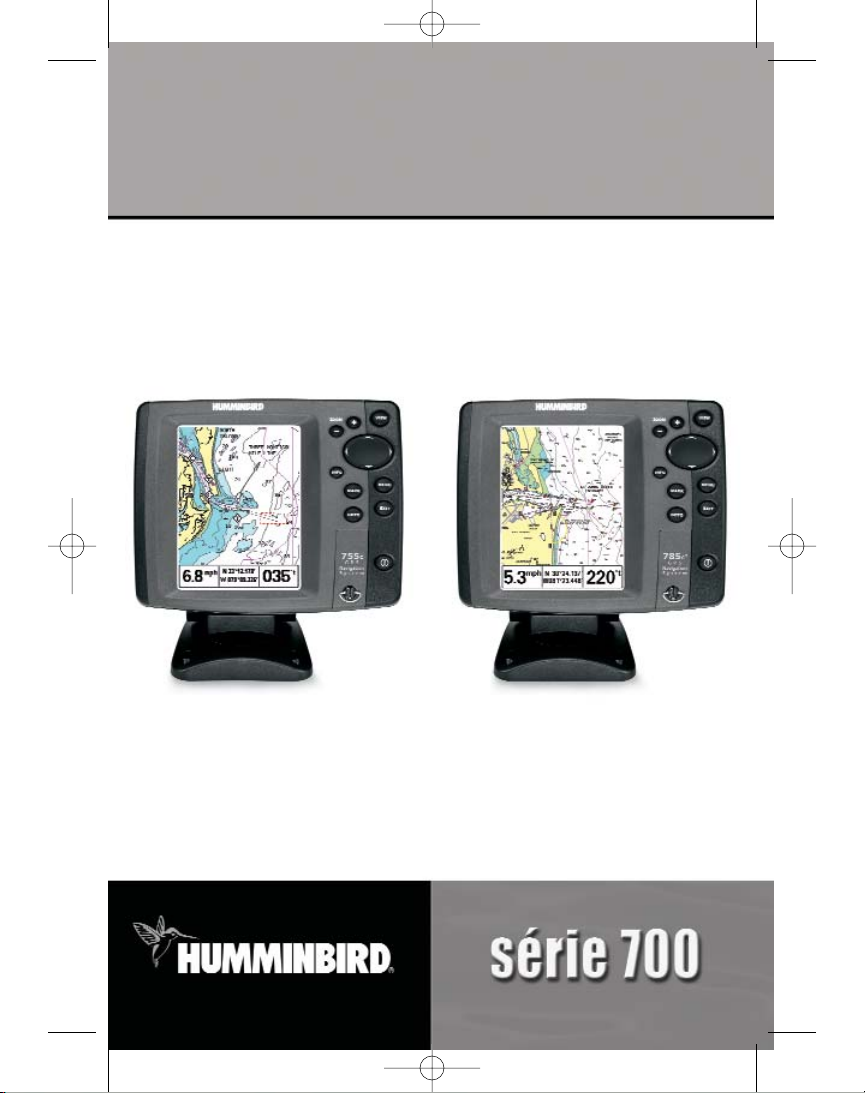
Guide d'utilisation du traceur
graphique 755c, 785c
2
et 785c2i
Guide d'utilisation du traceur
graphique 755c, 785c
2
et 785c2i
531542-1_A
531542-1_A - 755_ManF.qxp 12/3/2006 10:38 PM Page 1
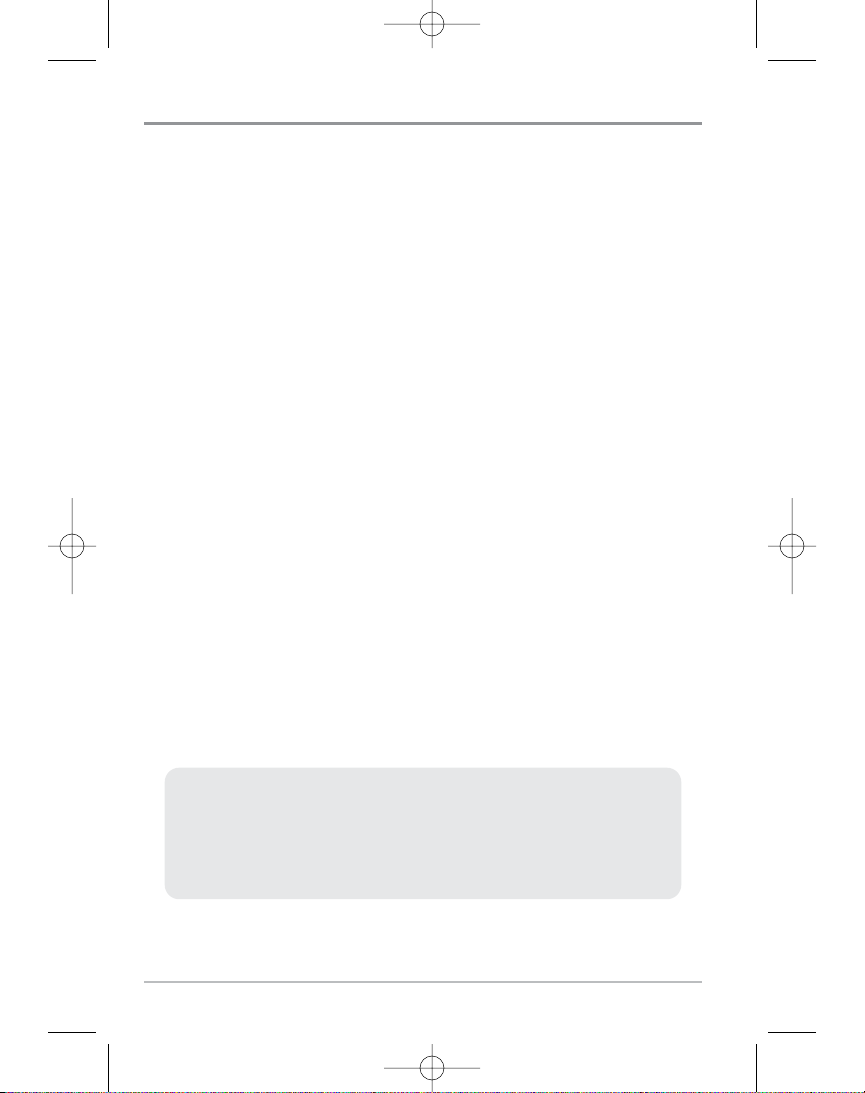
i
Merci !
Merci d'avoir choisi Humminbird®, le chef de file dans le secteur des sondeurs de
poissons aux États-Unis. Humminbird® a bâti sa réputation en créant et en
fabriquant des équipements marins de haute qualité et très fiables. Votre appareil
Humminbird® a été conçu pour pouvoir être utilisé sans problèmes, quelles que
soient les conditions, même dans les milieux marins les plus hostiles. Dans
l'éventualité peu probable où votre appareil Humminbird® aurait besoin de
réparations, nous offrons une garantie pièces et main d'œuvre exclusive - gratuite
pendant la première année, et disponible à un taux raisonnable après la période
initiale d'un an. Pour plus de détails, voir le bon de garantie de votre système. Nous
vous invitons à lire attentivement ce Manuel de l'utilisateur, afin de profiter
pleinement de toutes les fonctions et applications de votre produit Humminbird®.
Communiquez avec notre Centre de ressources pour la clientèle au 1-800-633-1468
ou visitez notre site Web www.humminbird.com.
AVERTISSEMENT ! Cet appareil ne devrait en aucun cas être utilisé comme instrument
de navigation afin de prévenir les collisions, l'échouage, les dommages au bateau ou les
blessures aux passagers. Lorsque le bateau est en mouvement, la profondeur de l'eau peut
varier trop rapidement pour vous laisser le temps de réagir. Avancez toujours très lentement
si vous soupçonnez la présence de bas fonds ou d'obstacles submergés.
AVERTISSEMENT ! La réparation et/ou le démontage de cet appareil électronique doit
être effectué uniquement par un personnel d'entretien autorisé. Toute modification du
numéro de série et/ou réparation par un personnel non autorisé entraînera l'annulation de
la garantie. La manipulation et/ou le démontage de cet appareil pourrait entraîner une
exposition au plomb sous forme de soudure.
AVERTISSEMENT ! Ce produit contient du plomb, un produit chimique reconnu par l'état
de la Californie comme pouvant causer le cancer, des défauts de naissance et d'autres
toxicités reproductives.
© 2006 Humminbird®, USA. Tous droits réservés.
REMARQUE : Certaines fonctions traitées dans ce manuel demandent un
achat à part alors que d'autres ne sont offertes que pour les modèles
internationaux. Tous les efforts ont été déployés pour identifier clairement
ces fonctions. Lisez bien le guide afin de comprendre toutes les capacités
de votre modèle.
531542-1_A - 755_ManF.qxp 12/3/2006 10:38 PM Page 2
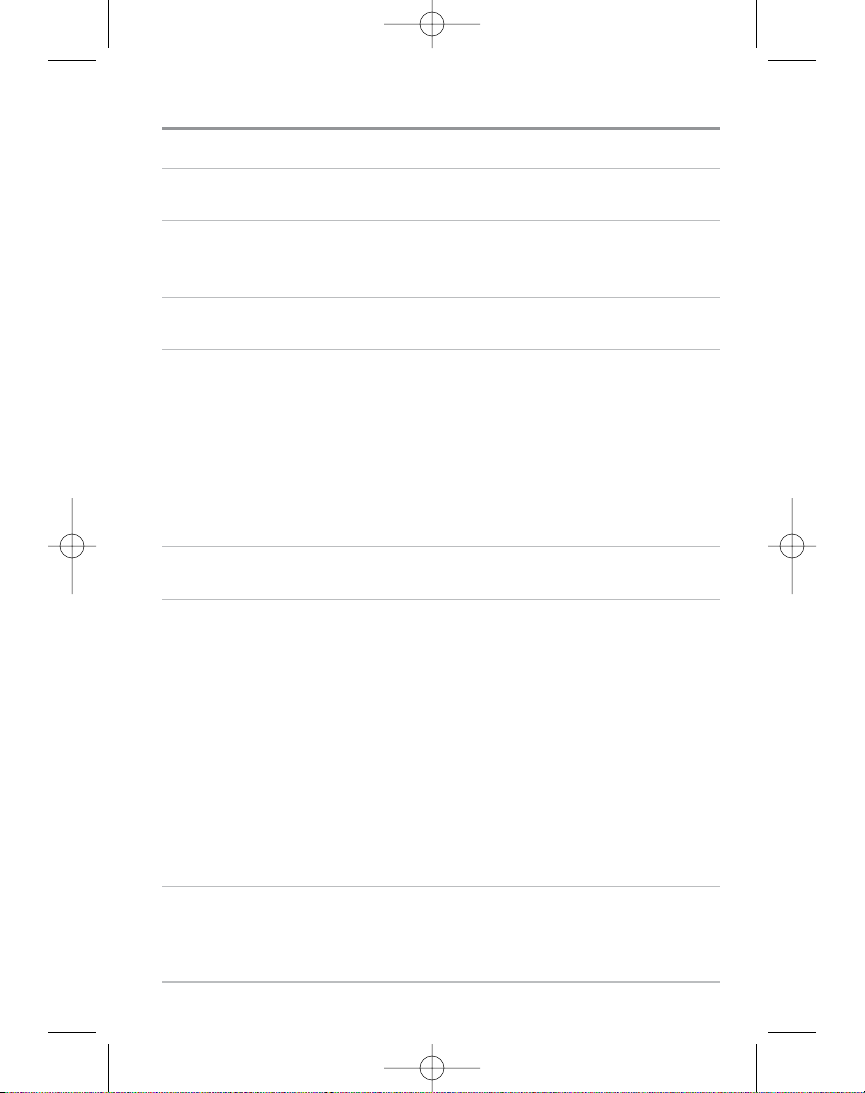
Fonctionnement du GPS et de la cartographie 1
Fente pour carte multimédia MMC/SD 3
Mises à jour logicielles............................................................................................ 3
Représentations à l'écran 4
Modes d'affichage 6
Vues Plongée .......................................................................................................... 7
Vues de Carte ........................................................................................................ 10
Vue de l’Instrument .............................................................................................. 14
Mode d'affichage Capture d'ecran........................................................................15
Orientation de la vue ............................................................................................ 17
Visualisation de la cartographie 18
Introduction à la navigation 20
Points de cheminement, routes et itinéraires...................................................... 21
Sauvegarde, édition et suppression d'un point de cheminement...................... 22
Navigation vers un point de cheminement ou une position .............................. 24
Ajout d'un point de cheminement ou d'une grille de pêche à la traîne ............ 25
Sauvegarde, édition et suppression d'une route ................................................ 27
Sauvegarde ou suppression de l'itinéraire actuel................................................ 28
Édition, suppression ou masquage d'un itinéraire sauvegardé.......................... 28
Navigation Homme à la mer ................................................................................ 29
Touches de fonction 31
Touche Mise en marche et éclairage .................................................................. 31
Touche Affichage [VIEW]...................................................................................... 31
i
Table des matières
531542-1_A - 755_ManF.qxp 12/3/2006 10:38 PM Page i
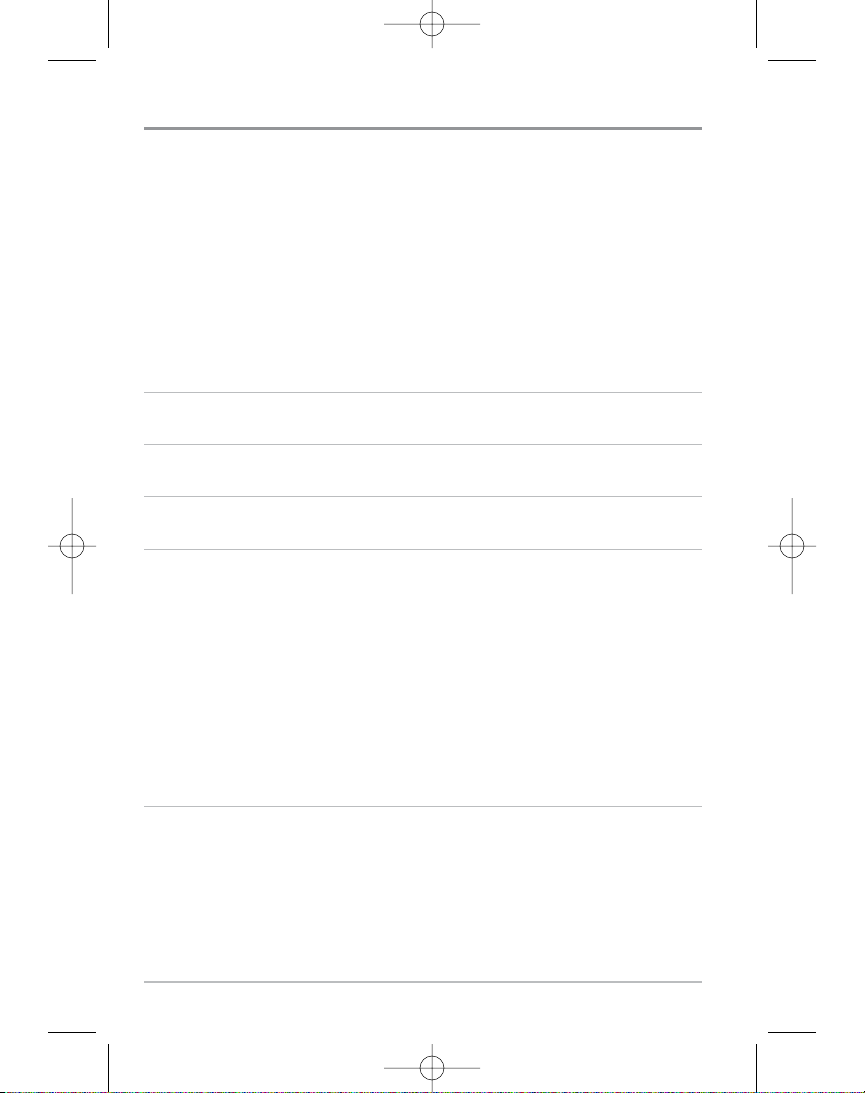
ii
Touche Information [INFO].................................................................................... 32
Touche MENU........................................................................................................ 32
Commande de curseur à quatre directions ........................................................ 33
Touche Marquer [MARK]...................................................................................... 33
Touche Aller à [GOTO] .......................................................................................... 33
Touche Zoom [+/-] ................................................................................................ 34
Touche Quitter [EXIT] ............................................................................................ 34
Bus d'accessoires 35
Mise en marche 36
Le système de menus 37
Menu Options de démarrage 40
Utilisation en mode Normal.................................................................................. 41
Mode Simulateur .................................................................................................. 42
État du système .................................................................................................... 43
Autovérification .................................................................................................... 44
Test des accessoires.............................................................................................. 45
L'Affichage de diagnostique GPS ........................................................................ 46
Connexion PC
(avec câble de connexion PC seulement).............................................. 47
Menu X-Press de Navigation
(exclusif aux modes d'affichage Navigation)
48
Waypoint [Nom] (seulement lorsque le curseur actif est sur un point
de cheminement)
.................................................................................................. 49
Curseur au waypoint
(exclusif aux modes d'affichage Cartographique) ...................... 50
Enreg. trace actuelle ............................................................................................ 50
Effacer trace actuelle ............................................................................................ 51
Table des matières
531542-1_A - 755_ManF.qxp 12/3/2006 10:38 PM Page ii
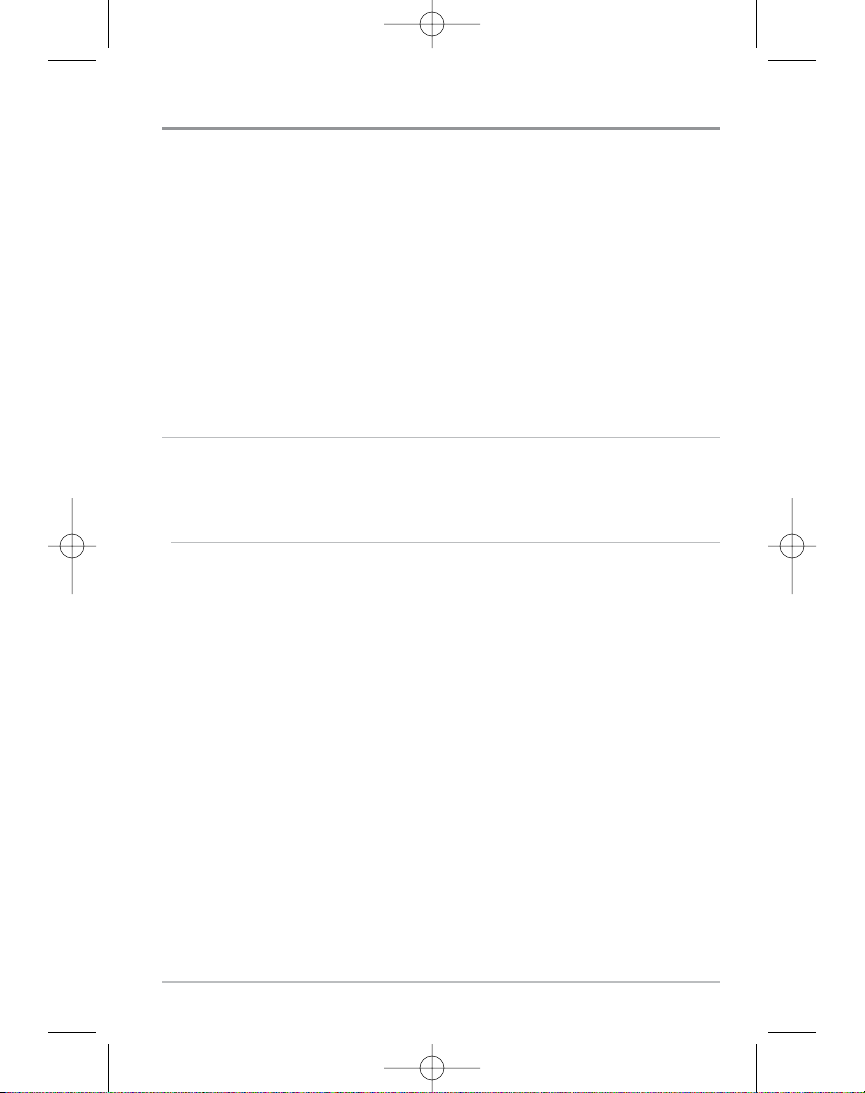
iii
Table des matières
Enregistrer route (seulement en mode Navigation).................................................... 51
Ignorer Waypoint suivant
(seulement en mode Navigation)...................................... 52
Annuler navigation
(seulement en mode Navigation) ................................................ 52
Annulation de la navigation Homme à la mer
(seulement en mode Navigation Homme à la mer) .................................................. 53
Supprimer cible
(seulement si la cible est active) ...................................................... 53
Supprimer grille
(seulement si la grille est active)...................................................... 54
Waypoint [Nom]
(point de cheminement le plus récent)............................................ 55
Sélection relevés .................................................................................................. 56
Menu X-Press Capture d'écran
(exclusif au mode d'affichage Capture d'écran)
65
Supprimer image (carte MMC/SD en option)............................................................ 66
Supprimer toutes images
(carte MMC/SD en option) .............................................. 66
Onglet Navigation du menu principal 67
Trace actuelle ........................................................................................................ 68
Traces enregistrées .............................................................................................. 69
Waypoints ............................................................................................................ 70
Routes.................................................................................................................... 71
Orientation de carte .............................................................................................. 72
Référence nord...................................................................................................... 72
Rotation de grille .................................................................................................. 73
Intervalle position.................................................................................................. 73
Distance min. trace
(mode utilisateur Avancé) ........................................................ 74
Couleur de trace par profondeur.......................................................................... 74
Datum carte
(mode utilisateur Avancé) .................................................................... 75
Ligne de projection de route ................................................................................ 75
Exporter toutes données nav.
(mode utilisateur Avancé).......................................... 76
Suppr. toutes donn. nav.
(mode utilisateur Avancé) ................................................ 76
Mode de navigation continue .............................................................................. 77
531542-1_A - 755_ManF.qxp 12/3/2006 10:38 PM Page iii
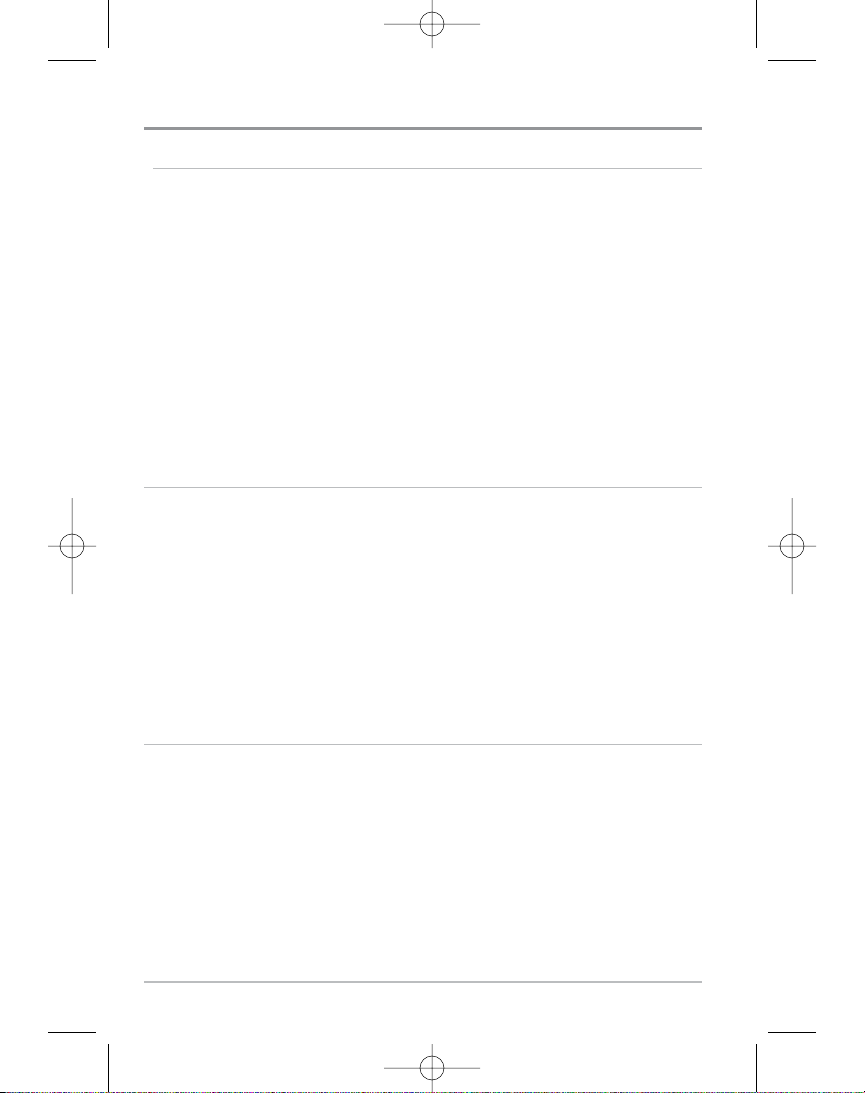
iv
Onglet Cartographie du menu principal 78
Niveau de détail des références .......................................................................... 79
Bordures de la carte.............................................................................................. 80
Grille Lat./Long. .................................................................................................... 81
Sondages isolés .................................................................................................... 81
Aides Nav sur vue en plongée.............................................................................. 81
Profondeur d'ombrage .......................................................................................... 82
Définir l'emplacement de la simulation
(mode utilisateur Avancé).......................... 82
Régler compensation carte
(mode utilisateur Avancé) ............................................ 83
Effacer compensation carte
(mode utilisateur Avancé) ............................................ 83
Onglet Alarmes du menu principal 84
Alarme batt. faible ................................................................................................ 85
Alarme température aux.
(seulement avec capteur de température et de vitesse) ........ 85
Alarme température.............................................................................................. 86
Alarme hors-route ................................................................................................ 86
Alarme arrivée ...................................................................................................... 87
Alarme dérive ...................................................................................................... 88
Tonalité d'alarme .................................................................................................. 89
Onglet Configuration du menu principal 90
Unités - Profondeur .............................................................................................. 91
Unités Temp.
(exclusif aux modèles internationaux).................................................... 91
Unités Distance .................................................................................................... 92
Unités Vitesse........................................................................................................ 92
Mode utilisateur .................................................................................................... 93
Langue
(exclusif aux modèles internationaux) ............................................................ 93
Mise à Zéro journal .............................................................................................. 94
Table des matières
531542-1_A - 755_ManF.qxp 12/3/2006 10:38 PM Page iv
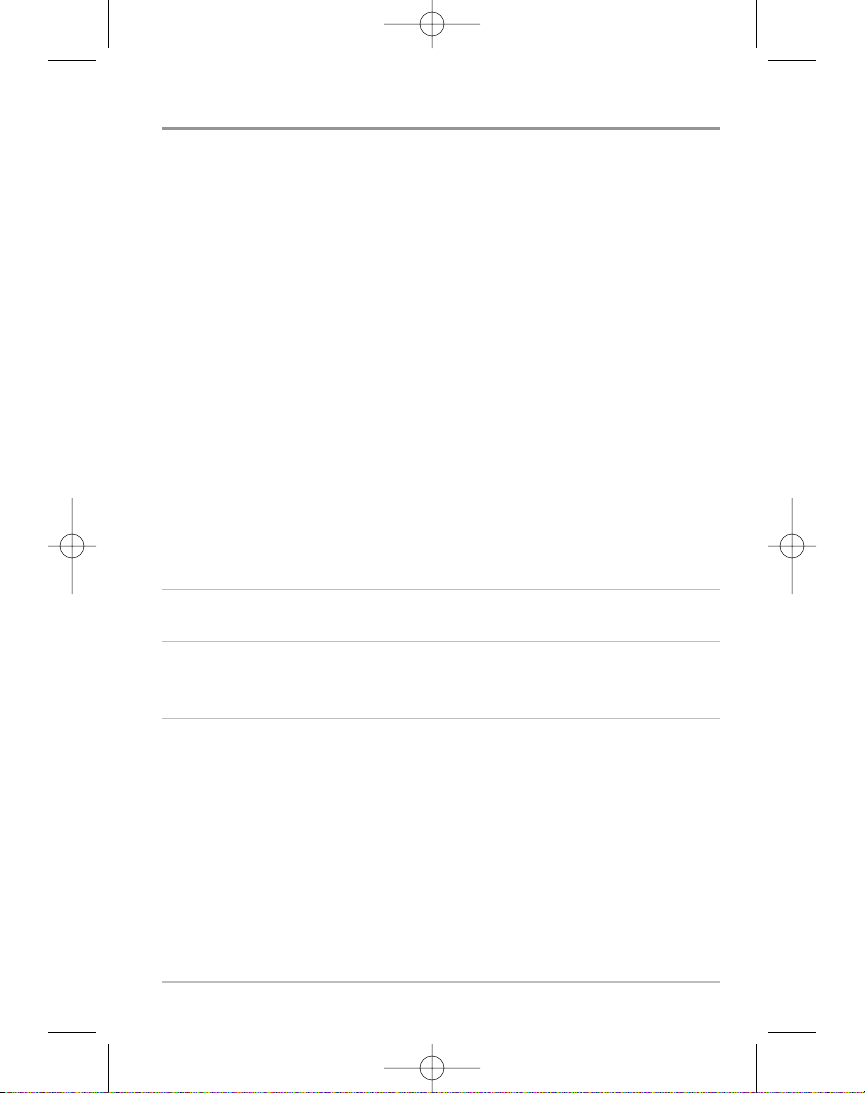
v
Valeurs par défaut ................................................................................................ 94
Décalage température aux.
(mode utilisateur Avancé; seulement avec capteur
de température et de vitesse)
................................................................................ 95
Décalage température
(mode utilisateur Avancé) .................................................... 95
Étalonnage vitesse
(mode utilisateur Avancé; avec accessoire
de la temp/vitesse seulement)
................................................................................ 96
Heure locale
(mode utilisateur Avancé) .................................................................... 96
Heure d'été
(mode utilisateur Avancé) ...................................................................... 97
Format position
(mode utilisateur Avancé) ................................................................ 97
Format heure
(mode utilisateur Avancé; exclusif aux modèles internationaux) .............. 98
Format de date
(mode utilisateur Avancé; exclusif aux modèles internationaux).............. 98
Format numérique
(mode utilisateur Avancé) .......................................................... 99
Entreé NMEA
(mode utilisateur Avancé) .................................................................. 99
Démonstration .................................................................................................... 100
Onglet Affichages du menu principal 101
Onglet Accessoires du menu principal 102
Utilisation de la fonction Capture d'écran ........................................................ 103
Dépannage 106
Difficulté à mettre le traceur graphique en marche.......................................... 106
Problèmes d'affichage ........................................................................................ 107
Détermination des causes d'interférence.......................................................... 107
Table des matières
531542-1_A - 755_ManF.qxp 12/3/2006 10:38 PM Page v
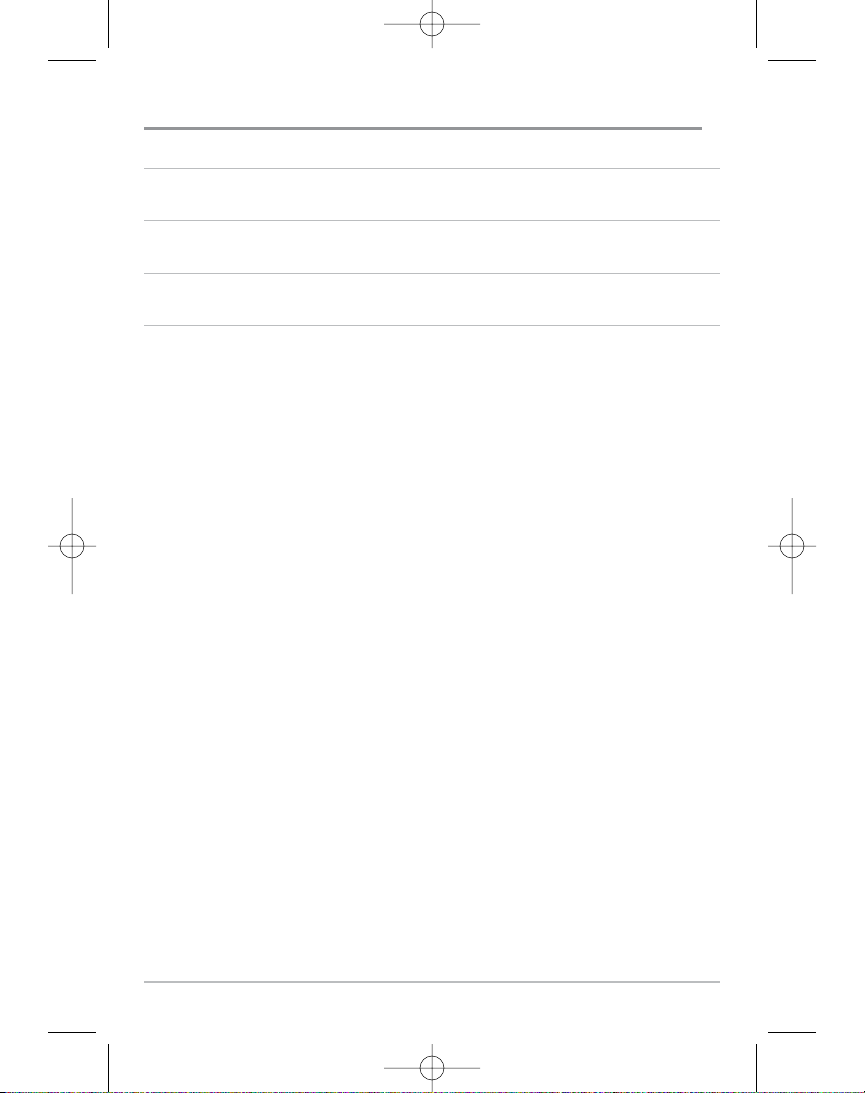
vi
Accessoires du traceur graphique de série 700 108
Caractéristiques 110
Glossaire 111
Pour communiquer avec Humminbird® 116
REMARQUE : Les fonctions citées dans la table des matières qui indiquent « exclusif aux
modèles internationaux » ne sont offertes que sur nos produits en vente à l'extérieur des ÉtatsUnis, par nos distributeurs internationaux autorisés. Pour obtenir une liste de nos distributeurs
autorisés, veuillez visiter notre site Web
www.humminbird.com
, ou communiquer avec notre
Centre de ressources pour la clientèle au
1-800-633-1468
afin de trouver l'emplacement du
distributeur dans votre région.
REMARQUE : Les fonctions citées dans la table des matières qui indiquent « avec câble
de connexion PC seulement » ou avec accessoire de capture de la température et de la vitesse
seulement » nécessitent l'achat d'accessoires vendus séparément. Vous pouvez visiter notre
site Web
www.humminbird.com
pour commander ces accessoires, ou communiquer avec
notre Centre de ressources pour la clientèle au
1-800-633-1468
.
Table des matières
531542-1_A - 755_ManF.qxp 12/3/2006 10:38 PM Page vi
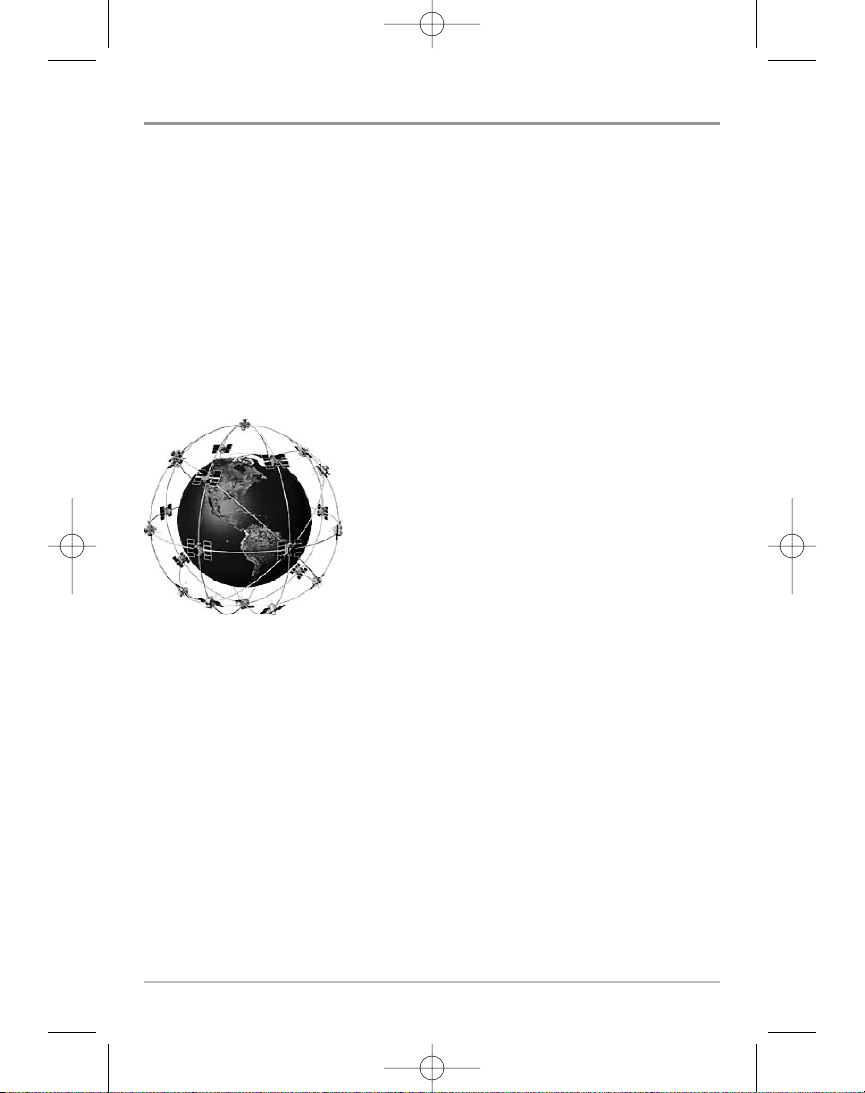
1
Fonctionnement du GPS et de la cartographie
Votre traceur graphique de série 700 prend en charge les fonctions de navigation GPS
et de traçage graphique; il utilise le récepteur GPS pour déterminer votre emplacement
et l’afficher dans une grille. Le système de positionnement global (GPS) est un système
de navigation par satellite conçu et entretenu par le département de la Défense des
États-Unis. Bien qu'initialement conçu pour des besoins militaires, les civils peuvent
bénéficier des avantages qu'offre ce système pour déterminer leur position avec une
précision assez élevée, soit ±10 m, selon les conditions météorologiques. Ceci signifie
que le récepteur pourra déterminer à dix mètres près votre position réelle, 95 % du
temps. Le récepteur GPS utilise également les données du SAGE (système
d'augmentation à grande échelle), du EGNOS (système européen de navigation par
recouvrement géostationnaire) et du MSAS (système d'augmentation MTSAT), selon
leur disponibilité.
Tous les satellites diffusent un signal codé unique, une
fois chaque seconde et exactement au même moment.
Le récepteur GPS de votre bateau reçoit les signaux des
satellites qui lui sont visibles. En se fondant sur les
différences de temps d'arrivée de chaque signal, il
détermine la distance qui le sépare de chaque satellite.
Une fois les distances connues, il calcule par
triangulation sa propre position. Grâce aux mises à jour
reçues à chaque seconde, le récepteur calcule ensuite
sa vitesse et son relèvement.
531542-1_A - 755_ManF.qxp 12/3/2006 10:38 PM Page 1
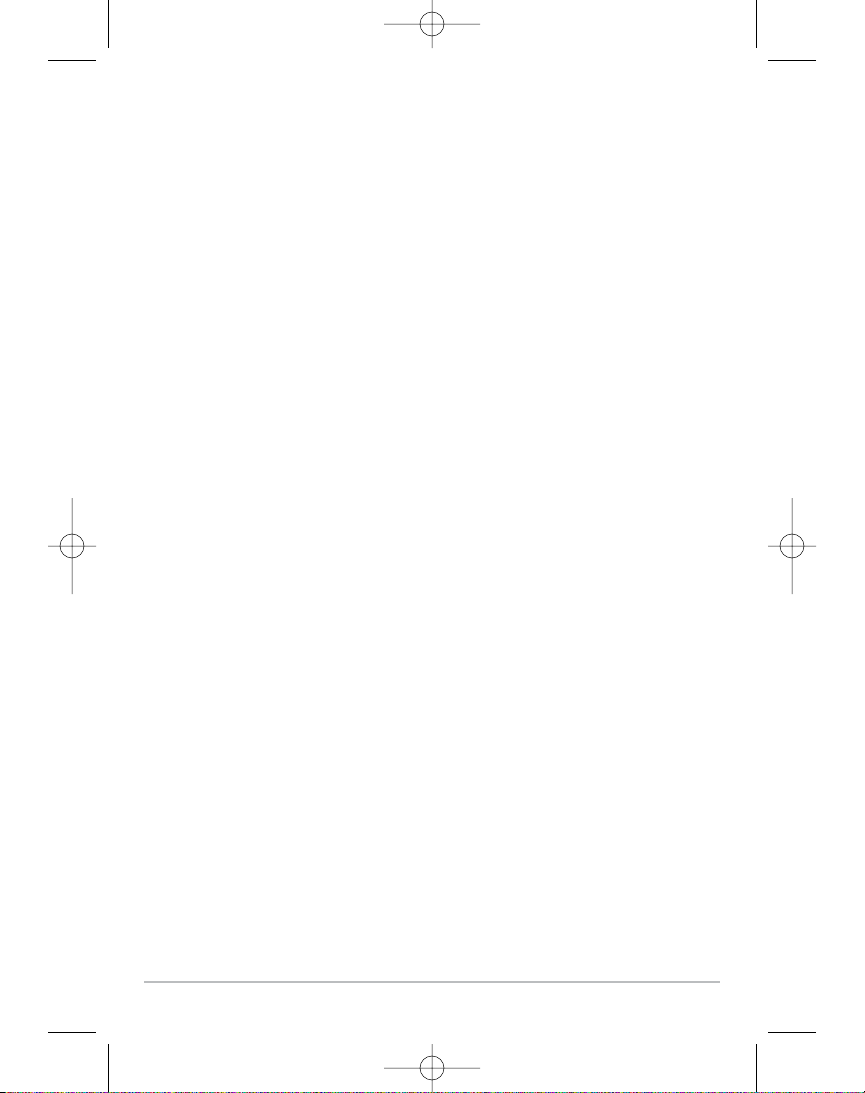
2
Le traceur graphique de série 700 offre les fonctions GPS suivantes lorsque le
récepteur GPS inclus y est branché :
• Visualisation de la position actuelle
• Visualisation de l'itinéraire actuel (piste de navigation)
• Visualisation exacte de la vitesse et du cap à partir des données de votre
récepteur GPS
• Sauvegarde des itinéraires, points de cheminement et des routes
• Parcours d'une route et navigation d'un point de cheminement à un autre.
Votre système de série 700 est compatible avec les outils de cartographie Navionics®
Gold, HotMaps™ et HotMaps™ Premium sur cartes MMC et SD.
REMARQUE : Le système de série 700 n'est pas compatible avec les cartes Navionics®
Classic; il prend seulement en charge les cartes Navionics® Gold, HotMaps™ et HotMaps™
Premium.
Votre appareil est muni d'une carte du monde ainsi que d'une carte détaillée de
l'Amérique du Nord (modèles nationaux) ou d'une carte détaillée de l'Europe et de l'Asie
du Sud-Est, comprenant l'Australie et la Nouvelle-Zélande (modèles internationaux).
Le traceur graphique de série 700 utilise un récepteur GPS pour déterminer
automatiquement l'emplacement du bateau, et utilise les niveaux de zoom réglés pour
une vue particulière afin de sélectionner la meilleure carte à visualiser. Pour obtenir de
plus amples renseignements à ce sujet, voir la section Visualisation de la cartographie.
531542-1_A - 755_ManF.qxp 12/3/2006 10:38 PM Page 2
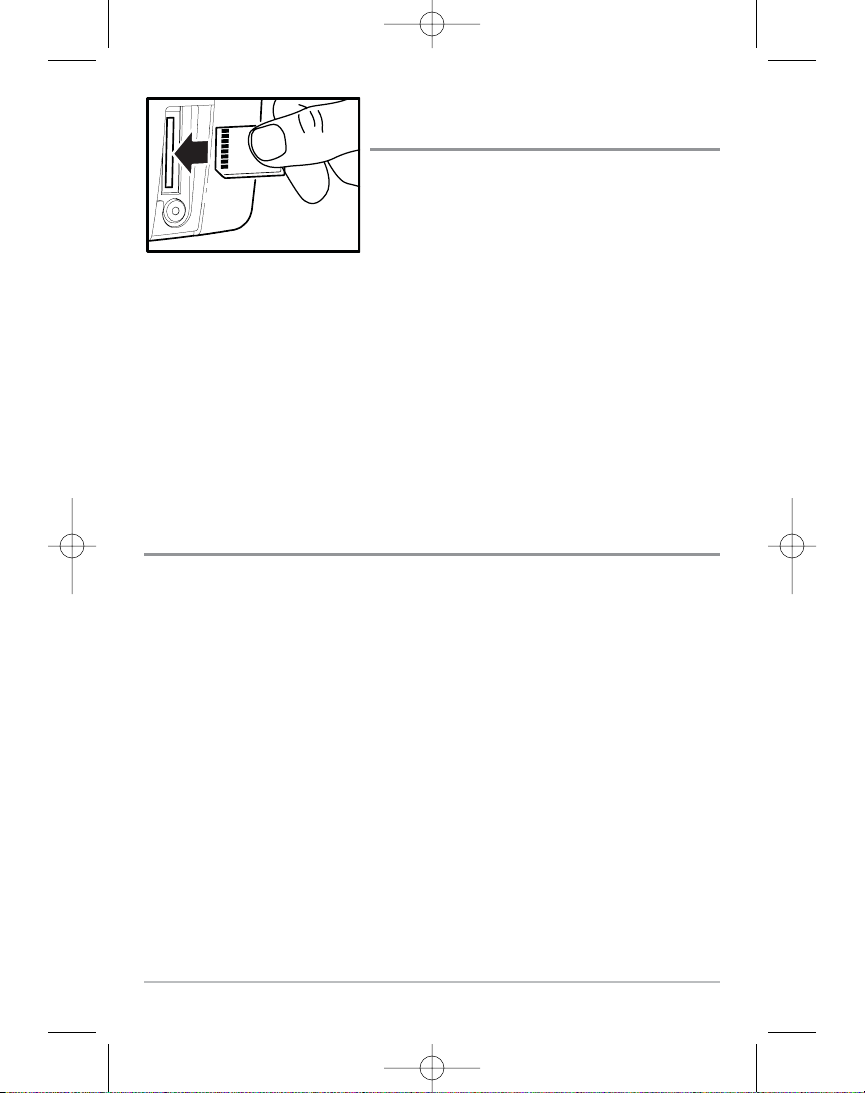
3
Fente pour carte
multimédia MMC/SD
Votre traceur graphique de série 700 est également
muni d'une fente pour carte multimédia [MMC]/SD,
où vous pouvez insérer une carte contenant d'autres
régions cartographiées en détail, vendues
séparément. Si vous insérez une carte multimédia
contenant un meilleur plan d'un endroit particulier,
votre traceur graphique de série 700 récupérera cette
carte et l'affichera automatiquement. Consultez l'illustration pour localiser
l'emplacement de la fente pour carte multimédia; retirer le couvercle de la fente, puis
insérez la carte MMC dans la fente. L'étiquette de la carte devrait faire face au devant
de l'appareil. Enfoncez la carte jusqu'à ce que vous entendiez un léger claquement sec
indiquant qu'elle est en position, puis replacez le couvercle sur la fente en vous assurant
au préalable de la présence et de la position adéquate du joint d'étanchéité. Replacez
ensuite le et serrez-les bien
- ne serrez PAS trop car, bien que cela n'améliore en rien
l'étanchéité, cela pourrait endommager le couvercle.
Mises à jour logicielles
Vous pouvez vous servir de cartes multimédias MMC ou SD pour mettre à jour le
logiciel de la tête de commande. Pour mettre le logiciel de la tête de commande à jour,
insérez une carte MMC/SD contenant un fichier approprié de mise à jour du logiciel
dans la fente. L'appareil le reconnaîtra, vous indiquera quelle version du logiciel tourne
actuellement dans la tête de commande, puis vous demandera si vous désirez
effectuer la mise à jour avec le fichier se trouvant sur la carte MMC/SD. Les mises à
jours des logiciels sont disponibles sur le site Web www.humminbird.com.
Insertion d'une MMC/SD dans
la fente pour carte multimédia
531542-1_A - 755_ManF.qxp 12/3/2006 10:38 PM Page 3
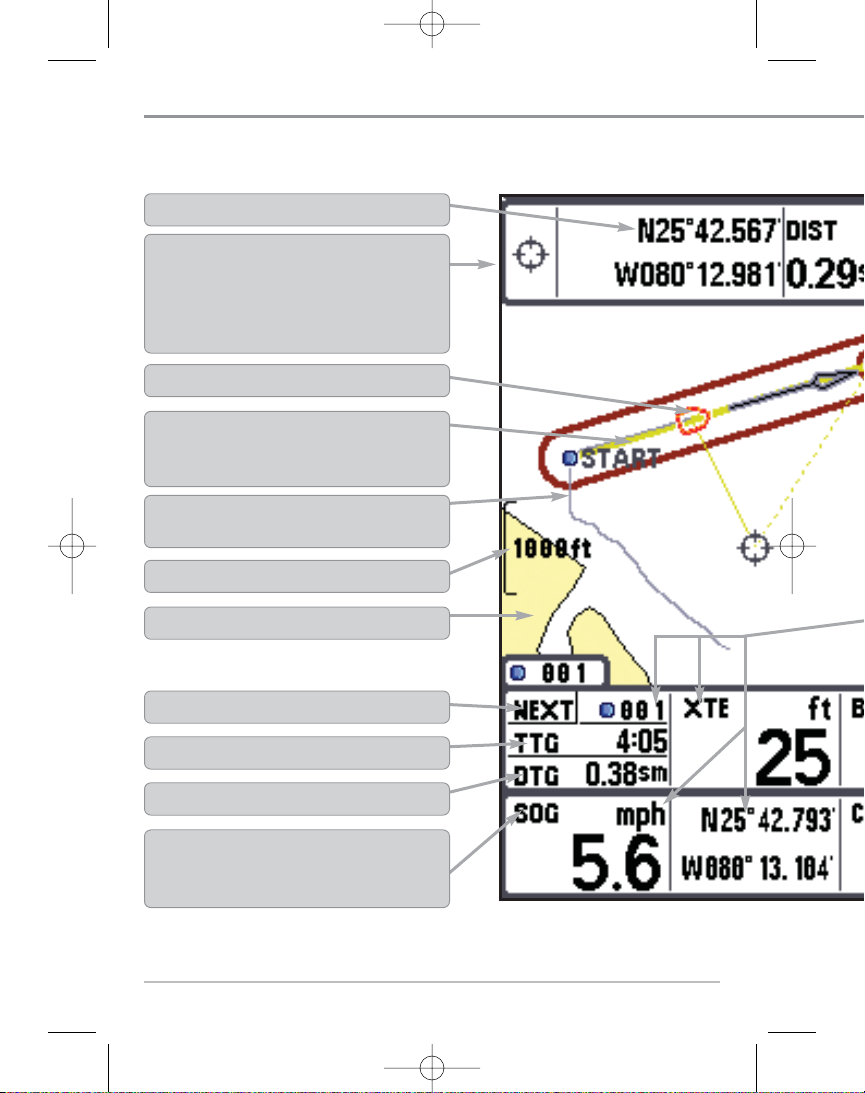
4
Boîte de info de curseur : Indique les données de latitude et
de longitude de la position du curseur, la distance et le relèvement
au curseur sont affichés avec un récepteur GPS. Il est possible de
marquer un point de cheminement à la position du curseur (avec
un récepteur GPS) pour utilisation ultérieure.
Icône de bateau
Latitude et longitude de la position du curseur
Échelle de la carte
Route : Deux points de cheminement reliés ou plus montrant le
parcours de navigation prévu et le chemin le plus court entre un
point de cheminement et le suivant.
Itinéraire : Tracé détaillé des positions parcourues, affiché sous
la forme d’une ligne discontinue formée de points de cheminement.
VRF: Vitesse par rapport au fond : mesure du progrès du
bateau sur une distance donnée; il s’agit de la vitesse calculée à
l’aide des données GPS.
DAP : Distance à un point de cheminement
Cartographie
NEXT: Prochain point de cheminement dans la route
TRA : Temps restant pour atteindre un point de cheminement
Représentations à l'écran
Le traceur graphique Série 700 peut afficher tout un éventail de renseignements utiles.
531542-1_A - 755_ManF.qxp 12/3/2006 10:38 PM Page 4
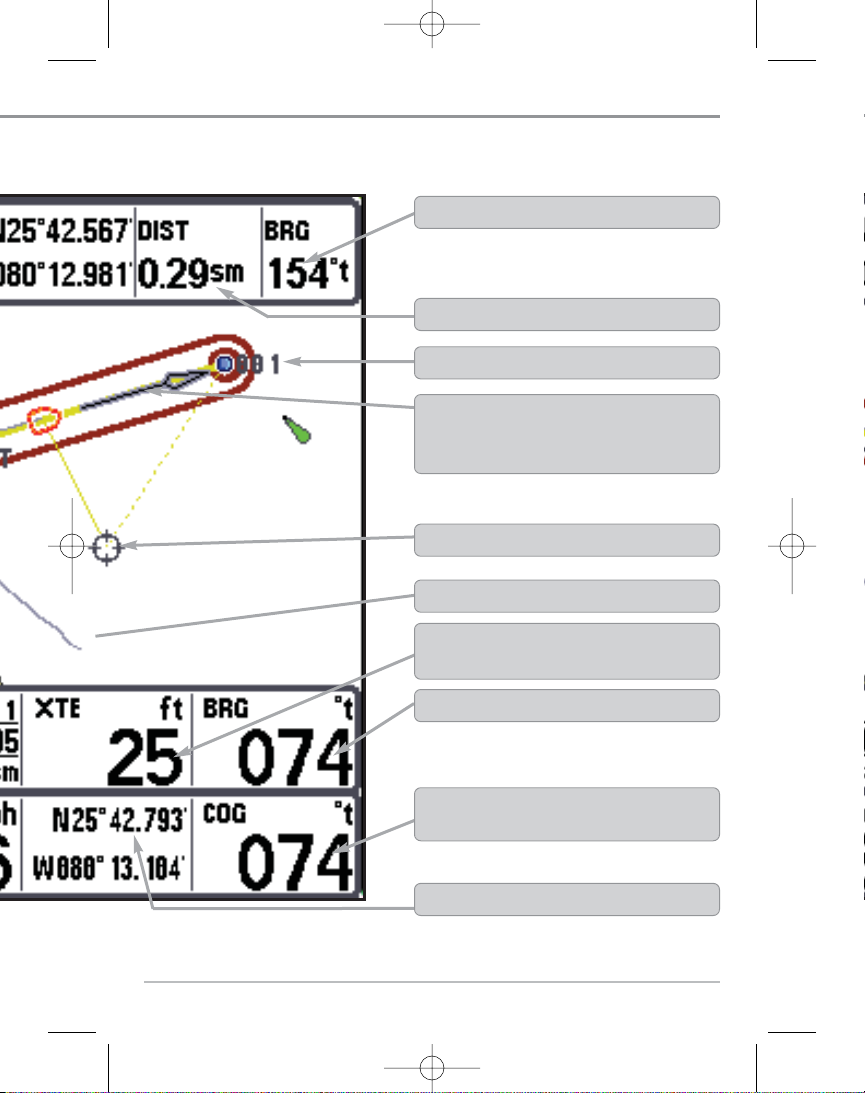
5
Icône de curseur actif
CRF : Route vraie : est la direction actuelle suivie par
le bateau, mesurée en degrés à partir du Nord
Point de cheminement
Indicateurs numériques pouvant être sélectionnés
XTE : Erreur de route : La distance en ligne droite séparant le
bateau de la route prévue.
Relèvement du point de cheminement
Relèvement au curseur
Latitude et longitude de la position du bateau
Distance au curseur
Trait de projection du cap : La pointe de flèche
sortant de la proue du bateau, soit une projection de la
direction du bateau s'il continue en suivant le cap actuel.
531542-1_A - 755_ManF.qxp 12/3/2006 10:38 PM Page 5
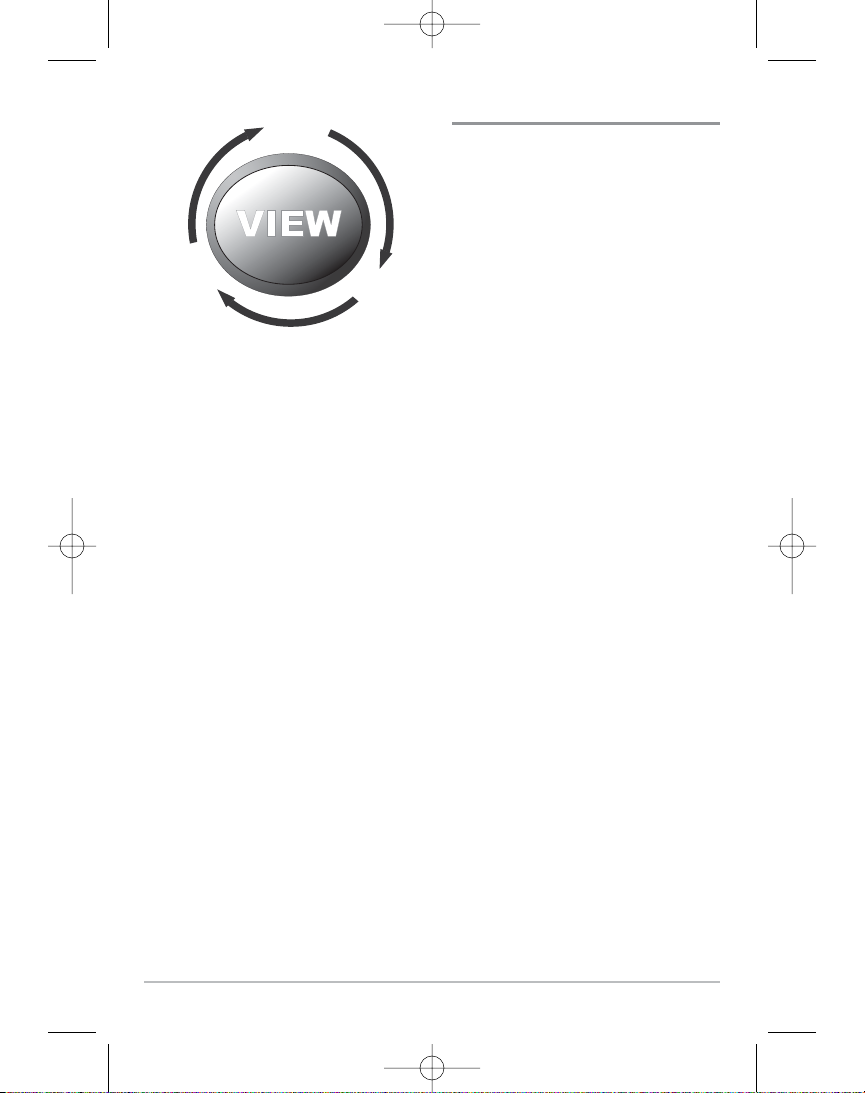
6
Modes d'affichage
Voici les modes d'affichage offerts par
votre traceur graphique :
• Vue Plongée Aucun Relevé
• Vue Plongée
• Vue en Plongée Gros Chiffres
• Vue de Carte Aucun Relevé
• Vue de Carte
• Vue de Carte Gros Chiffres
• Vue de l’Instrument
• Vue de Cliché
• Vue Diagnostic GPS.
REMARQUE : Lorsque vous modifiez un réglage sonar, l'écran est immédiatement rafraîchi
(vous n'avez donc pas à quitter le menu pour visualiser les modifications à l'écran).
Mode d'affichage Diagnostic GPS est l'affichage par défaut jusqu'à ce que les
communications GPS soient établies. Quand elles le sont, tous les autres modes
d'affichage sont alors disponibles. Lorsque vous appuyez sur la touche Affichage
(VIEW), le système affiche les modes d'affichage disponibles un à un. Lorsque vous
appuyez sur la touche Quitter (EXIT), le système affiche les modes d'affichage
disponibles un à un, mais en ordre inverse. Tout mode d'affichage peut être ajouté ou
supprimé de la rotation d'affichage en effectuant ce choix à partir de l'onglet
Affichages du menu principal. Voir le menu Options de démarrage pour des
informations sur les options Autotest, Test des accessoires et Mode d'affichage
Diagnostic GPS.
Bird’s Eye
No Readouts
View
Bird’s Eye View
Bird’s Eye
Big Digits View
Chart
No Readouts
View
Chart
Big Digits
View
Instrument
View
Screen
Snapshot
View
Self Test
Accessory Test
Chart
View
GPS
Diagnostic
View
531542-1_A - 755_ManF.qxp 12/3/2006 10:38 PM Page 6
Bird’s Eye
Accessory Test
Accessory Test
Self Test
Self Test
GPS
GPS
Diagnostic
Diagnostic
View
View
Screen
Screen
Snapshot
Snapshot
View
View
Instrument
Instrument
View
View
Bird’s Eye
No Readouts
No Readouts
View
View
Big Digits
Big Digits
Chart
Chart
View
View
Bird’s Eye View
Bird’s Eye View
Bird’s Eye
Bird’s Eye
Big Digits View
Big Digits View
No Readouts
No Readouts
Chart
Chart
View
View
Chart
Chart
View
View
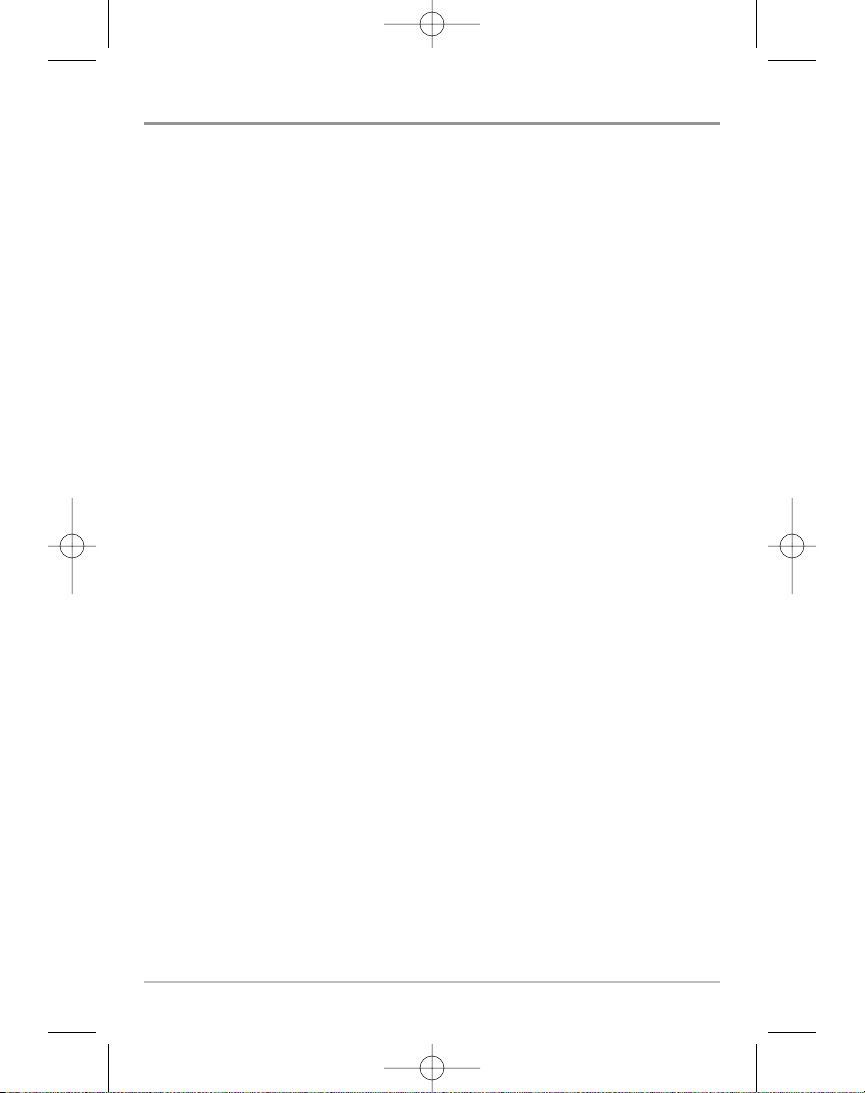
7
Vues Plongée
Modes d’affichage aériens – Les modes d’affichage Aérien standard, Aérien à gros
chiffres et Aérien sans indicateurs affichent une vue 3D en perspective de l’itinéraire
et du profil des terres à partir d’un point de vue situé au-dessus et derrière le bateau
(l’oeil de l’observateur). Si le bateau change de cap, le point de vue demeure dans la
même position relativement au bateau, c'est-à-dire qu'il suit le changement.
Lorsque, en Vue aérienne, vous appuyez sur l'une des touches de la commande à
quatre directions, le point de vue se déplace selon cette commande. Cela vous permet
de modifier la position du point de vue afin de voir sur les côtés ou même à l'arrière du
bateau. En appuyant sur les touches de gauche et de droite de la commande à quatre
directions, le point de vue se déplace à gauche ou à droite, respectivement; en
appuyant sur la touche du haut, le point de vue se déplace vers l'avant, et en appuyant
sur la touche du bas, le point de vue se déplace vers l'arrière.
Pour remettre le point de vue à sa position initiale, soit à l'arrière et au-dessus du
bateau, il suffit d'appuyer sur la touche Quitter [EXIT].
REMARQUE : Les modes d’affichage Aérien standard et Cartographique partagent le même
jeu de neuf indicateurs, dont sept sont réglables. Quand vous changez l'affichage des
indicateurs de Vue Plongée, vous le changez également sur Vue de Carte.
531542-1_A - 755_ManF.qxp 12/3/2006 10:38 PM Page 7
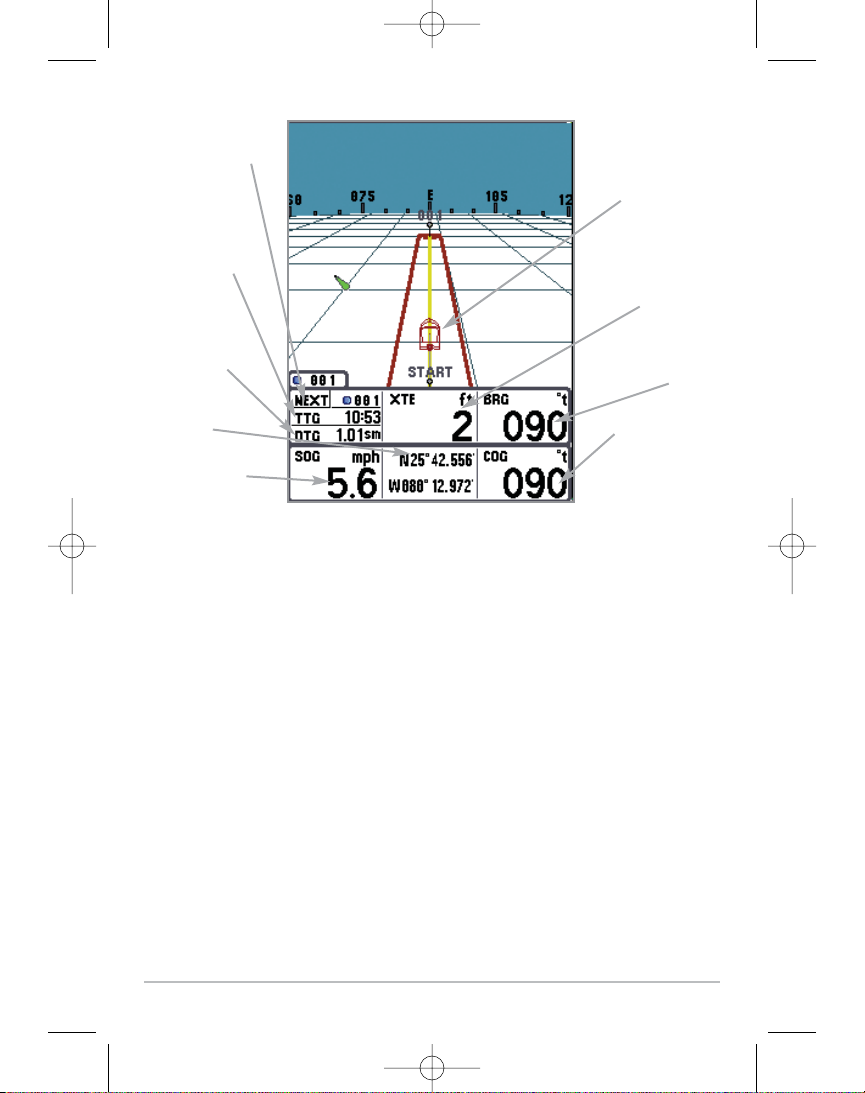
8
Vous pouvez également choisir Vue en Plongée Gros Chiffres ou Vue Plongée
Aucun Relevé.
REMARQUE : Vue en Plongée Gros Chiffres, Vue de Carte Gros Chiffres et Vue de l'Instrument
partagent le même jeu de 8 indicateurs. Quand vous changez l'affichage des indicateurs sur
l'une de ces trois vues, vous le changez également sur les deux autres. Voir
Menu X-Press de
navigation Sélection relevés
pour plus d'information.
Vue Plongée
Prochain point de
cheminement
TRA : Temps
restant pour
atteindre le
prochain point de
cheminement
DAP : Distance
à parcourir pour
atteindre le
prochain point de
cheminement
Latitude et
longitude
du bateau
VRF: Vitesse par
rapport au fond
Icône de bateau
XTE : Erreur
de route.
BRG :
Relèvement
CRF : Route vraie
531542-1_A - 755_ManF.qxp 12/3/2006 10:38 PM Page 8
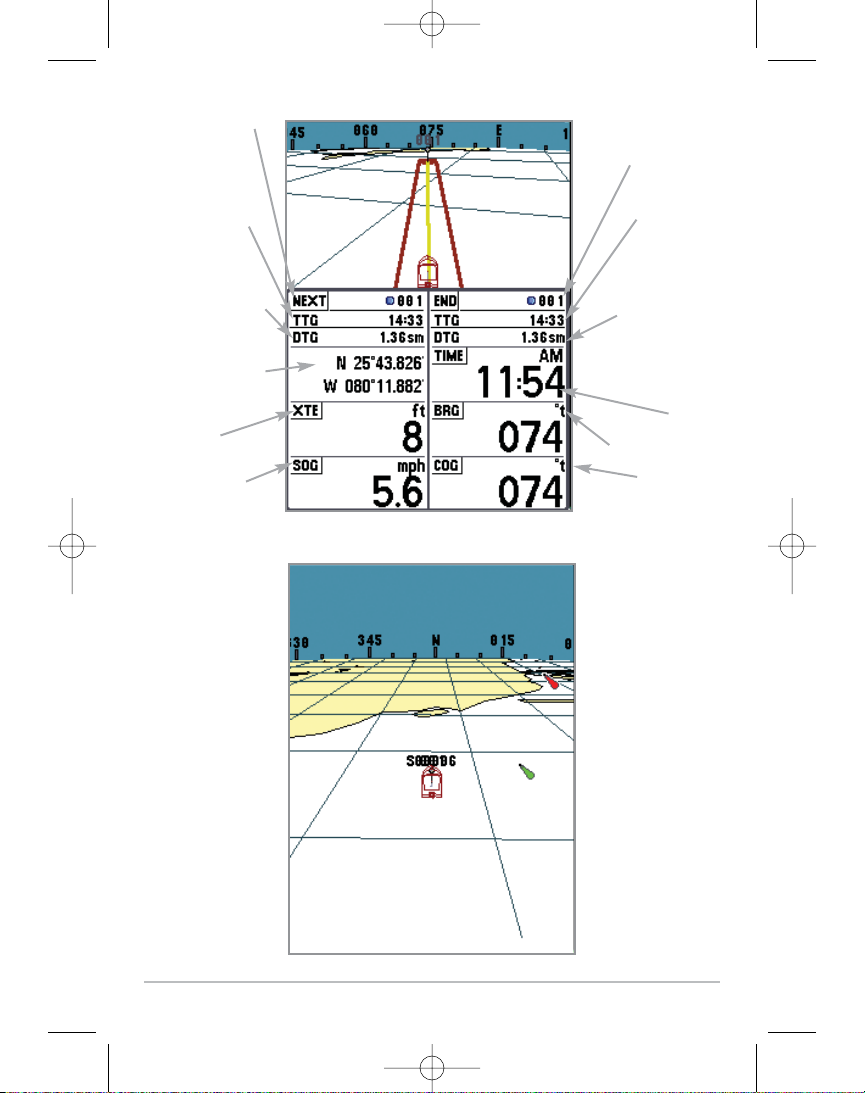
9
Vue Plongée Aucun Relevé
Vue en Plongée Gros Chiffres
Prochain point de
cheminement
dans la route
TRA : Temps restant
pour atteindre le
prochain point de
cheminement
DAP : Distance à
parcourir pour
atteindre le prochain
point de
cheminement
Latitude et longitude
de la position du
bateau
XTE : Erreur
de route.
SOG: Vitesse par
rapport au fond
Dernier point de
cheminement
dans la route
TRA : Temps
restant pour
atteindre le
dernier point de
cheminement
DAP : Distance à
parcourir pour
atteindre le
dernier point de
cheminement
Heure
BRG : Relèvement
COG : Route
vraie (CRF)
531542-1_A - 755_ManF.qxp 12/3/2006 10:38 PM Page 9
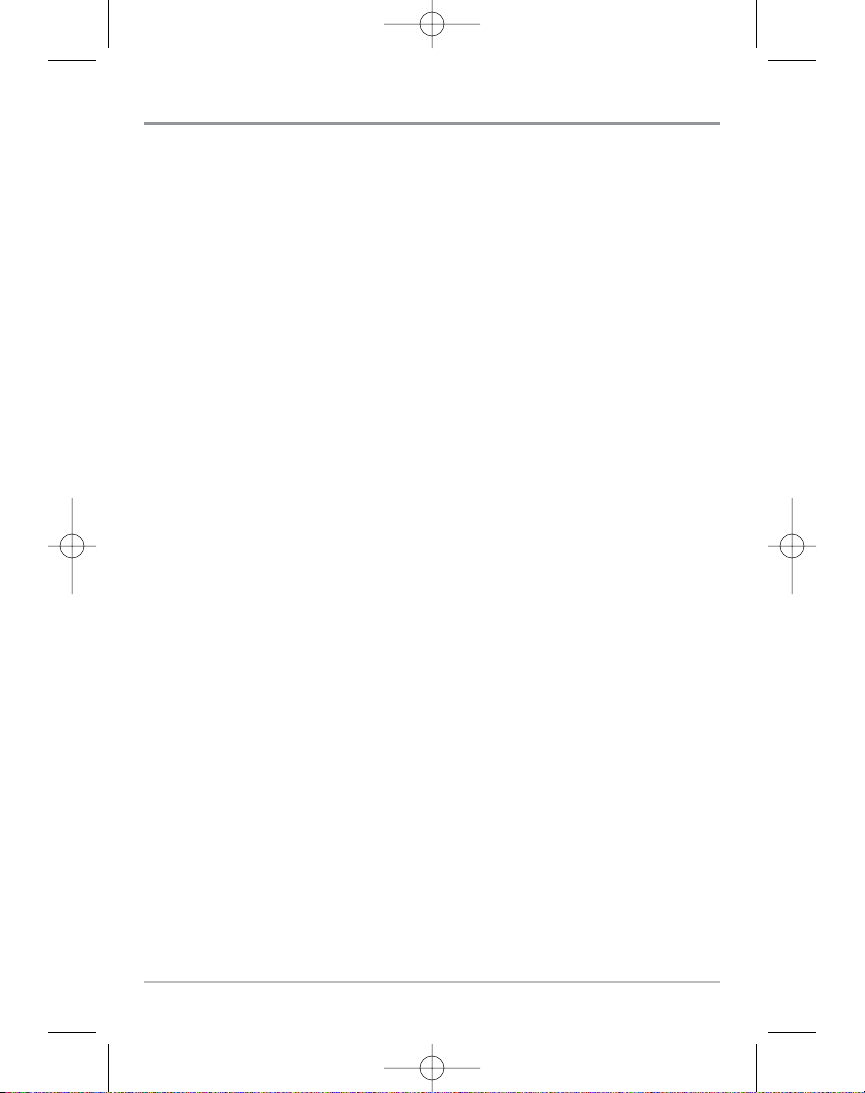
10
Vues de Carte
Modes d’affichage cartographiques – Les modes d’affichage Cartographique
standard, Cartographique à gros chiffres et Cartographique sans indicateurs affichent
une représentation cartographique, provenant d’une carte UniMap intégrée ou d’une
carte sauvegardée sur média MMC/SD, des zones environnantes à votre position
actuelle. Ces modes affichent, sur la carte, l’itinéraire actuel (également appelé
historique des positions ou piste de navigation), qui indique le chemin emprunté par le
bateau, ainsi que les itinéraires sauvegardés, les points de cheminement et la route
actuelle (en mode Navigation). Vous pouvez utiliser la commande de curseur à quatre
directions pour déplacer la fenêtre de visualisation de la carte vers une autre zone.
Vous pouvez aussi utiliser les touches Zoom (+/-) pour rapprocher ou éloigner le point
de vue. En appuyant sur la touche Info, vous obtenez des renseignements sur les
objets de la carte qui se trouvent à proximité du curseur.
REMARQUE : Les affichages standard de Vue Plongée et Vue de Carte partagent le même
jeu de 9 indicateurs, dont sept sont réglables. Quand vous changez l'affichage des indicateurs
sur la vue aérienne, vous le changez également sur la vue cartographique.
REMARQUE : Vue en Plongée Gros Chiffres, Vue de Carte Gros chiffres et Vue de l'Instrument
partagent le même jeu de 8 indicateurs. Quand vous changez l'affichage des indicateurs sur
l'une de ces trois vues, vous le changez également sur les deux autres. Voir
Menu X-Press de
navigation : Sélectionnez relevés
pour plus de renseignements.
531542-1_A - 755_ManF.qxp 12/3/2006 10:38 PM Page 10
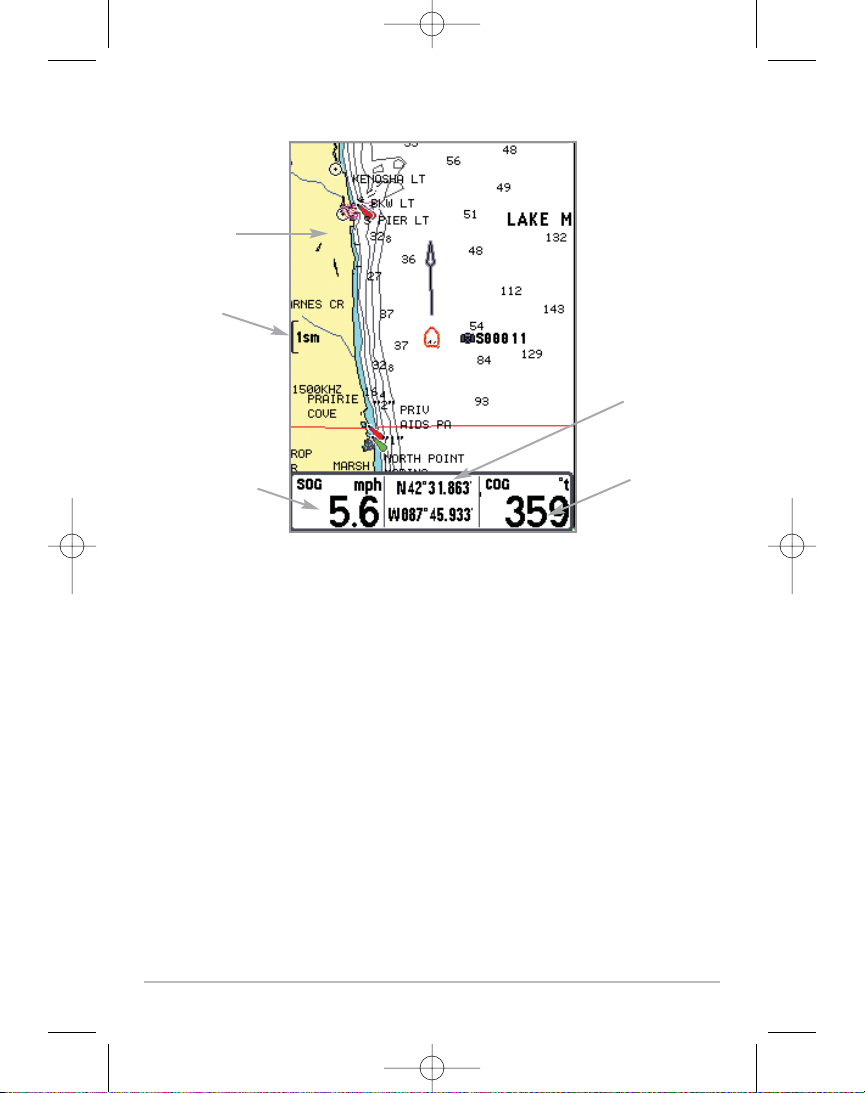
11
Vue de Carte sans curseur actif, montré avec
les outils de cartographie Navionics® en option
Cartographie
Échelle de
la carte
VRF : Vitesse par
rapport au fond
Latitude et
longitude de la
position du
bateau
CRF : Route
vraie
531542-1_A - 755_ManF.qxp 12/3/2006 10:38 PM Page 11
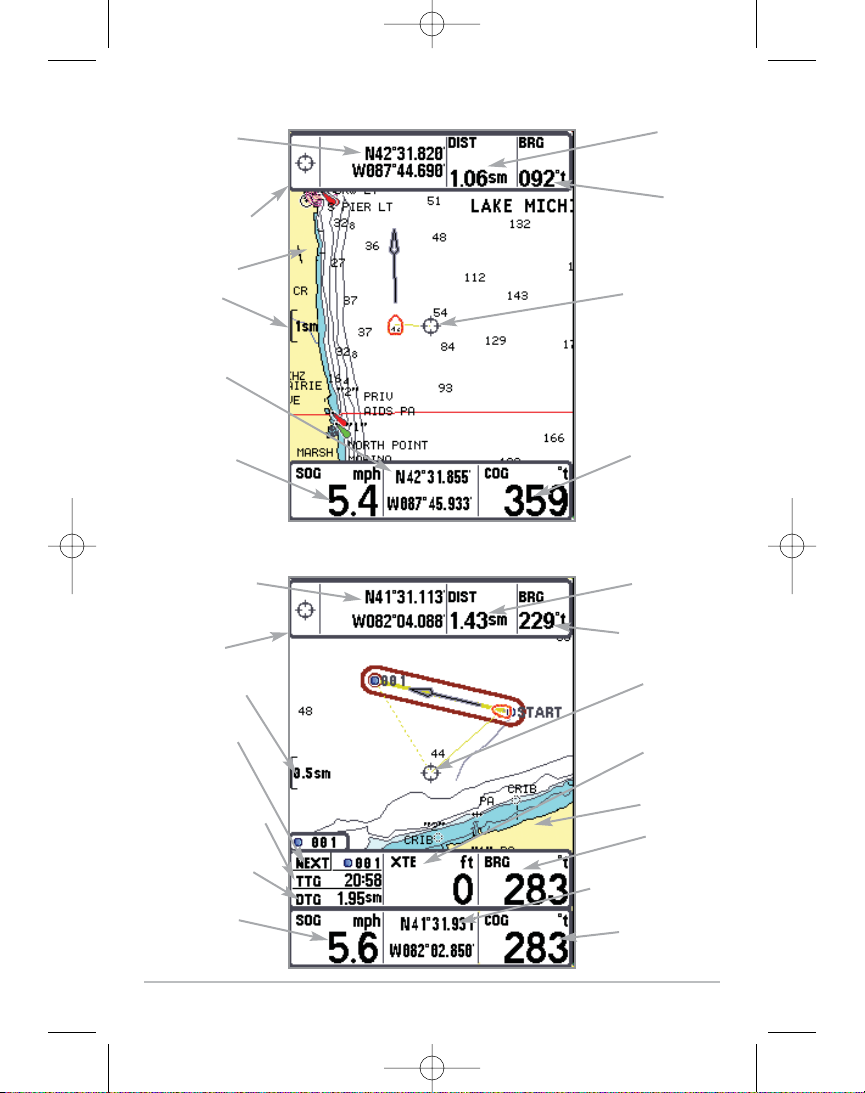
12
Vue de Carte avec curseur actif, en mode de navigation (carte Navionics® en option)
VRF : Vitesse par
rapport au fond
Latitude et longitude
de la position du
curseur
Boîtes de info
du curseur
Échelle de la carte
Prochain point
de cheminement
dans la route
Temps restant pour
atteindre le prochain
point de cheminement
Distance pour atteindre
le prochain point de
cheminement
VRF : Vitesse par
rapport au fond
DIST: Distance
au curseur
BRG: Relèvement
au curseur
Curseur actif
XTE : Erreur
latérale de route
Cartographie
Relèvement
Latitude et longitude de
la position du bateau
Vue de Carte avec curseur actif, montré avec les outils de cartographie Navionics® en option
Latitude et
longitude de
la position
du curseur
Boîtes de info
du curseur
Cartographie
Échelle de
la carte
Latitude et
longitude de
la position
du bateau
VRF : Vitesse
par rapport
au fond
CRF : Route
vraie
DIST :
Distance au
curseur
BRG:
Relèvement au
curseur
Curseur actif
531542-1_A - 755_ManF.qxp 12/3/2006 10:38 PM Page 12

13
Si vous préférez, vous pouvez choisir entre Vue de Carte Gros chiffresou Vue de Carte
Aucun Relevé.
Vue de Carte Aucun Relevé
Vue de Carte Gros Chiffres
Dernier point de
cheminement
dans la route
Temps restant
pour atteindre le
dernier point de
cheminement
Distance pour
atteindre le
dernier point de
cheminement
Heure
Relèvement
CRF : Route vraie
Prochain point de
cheminement dans
la route
Temps restant
pour atteindre le
prochain point de
cheminement
Distance pour
atteindre le
prochain point de
cheminement
Latitude et longitude
de la position du
bateau
XTE : Erreur latérale
de route
VRF : Vitesse par
rapport au fond
531542-1_A - 755_ManF.qxp 12/3/2006 10:38 PM Page 13
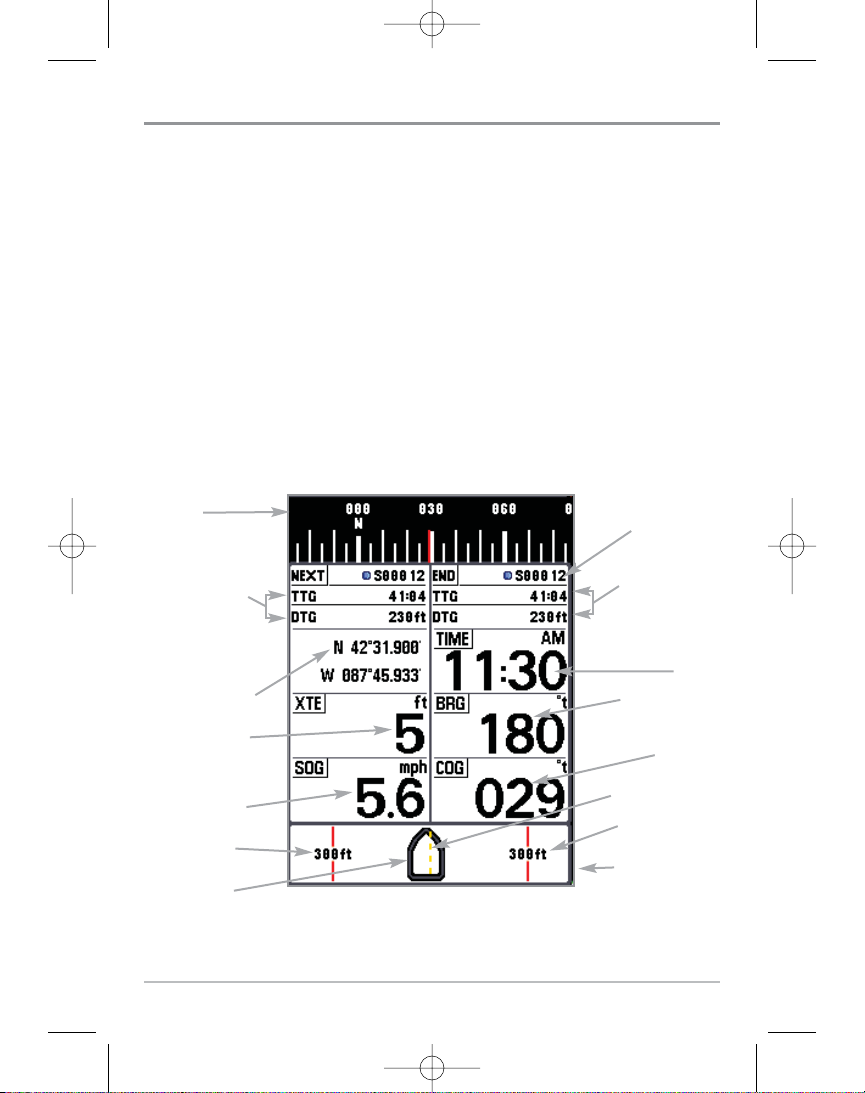
14
Vue de l'Instrument
Vue de l'Instrument permet d'afficher un panneau d'instruments numériques
comprenant 8 indicateurs pouvant être sélectionnés. Cette vue affiche une boussole
numérique en haut de la vue ainsi que 8 indicateurs pouvant être sélectionnés et un
graphique d'erreur latérale de route (XTE) situé au bas de la vue. Le graphique d'erreur
latérale de route (XTE) indique la position du bateau en relation aux limites de l'alarme
hors cap ainsi que la route optimale (représentée par une ligne en pointillé au milieu).
Vous devez essayer de maintenir le bateau le plus près possible de la ligne en pointillé
pour optimiser les résultats. Si votre cap dépasse les limites de l'alarme hors cap, une
alarme se déclenche et l'icône bateau change de position et passe de noir à rouge pour
indiquer visuellement l'état d'alarme.
REMARQUE : Vue en Plongée Gros Chiffres, Vue de Carte Gros chiffres et Vue de
l'Instrument partagent le même jeu de 8 indicateurs. Quand vous changez l'affichage des
indicateurs sur l'une de ces trois vues, vous le changez également sur les deux autres. Voir
Menu X-Press de navigation Sélectionnez relevés
pour plus de renseignements.
REMARQUE : S’il n’y a qu’un point de cheminement dans une route, les cadres d’information
du prochain point de cheminement et du dernier point de cheminement affichent la même
information.
Vue de l'Instrument
Dernier point de
cheminement
dans la route
Temps restant pour
atteindre, Distance
pour atteindre le Dernier
point de cheminement
de la route
Temps
Relèvement vers le
prochain point de
cheminement
Vitesse par
rapport au fond
Route recommandée
Limites de l'alarme
hors cap
XTE : Erreur latérale
de route
Boussole
Prochain point de
cheminement dans
la route
Temps restant pour
atteindre, Distance
pour atteindre le
prochain point de
cheminement de la
route
Latitude et longitude
du bateau
XTE : Erreur latérale
de route. Distance du
bateau à partir de la
route
Vitesse par rapport
au fond
Limite de l'alarme
hors cap
Icône de bateau
531542-1_A - 755_ManF.qxp 12/3/2006 10:38 PM Page 14
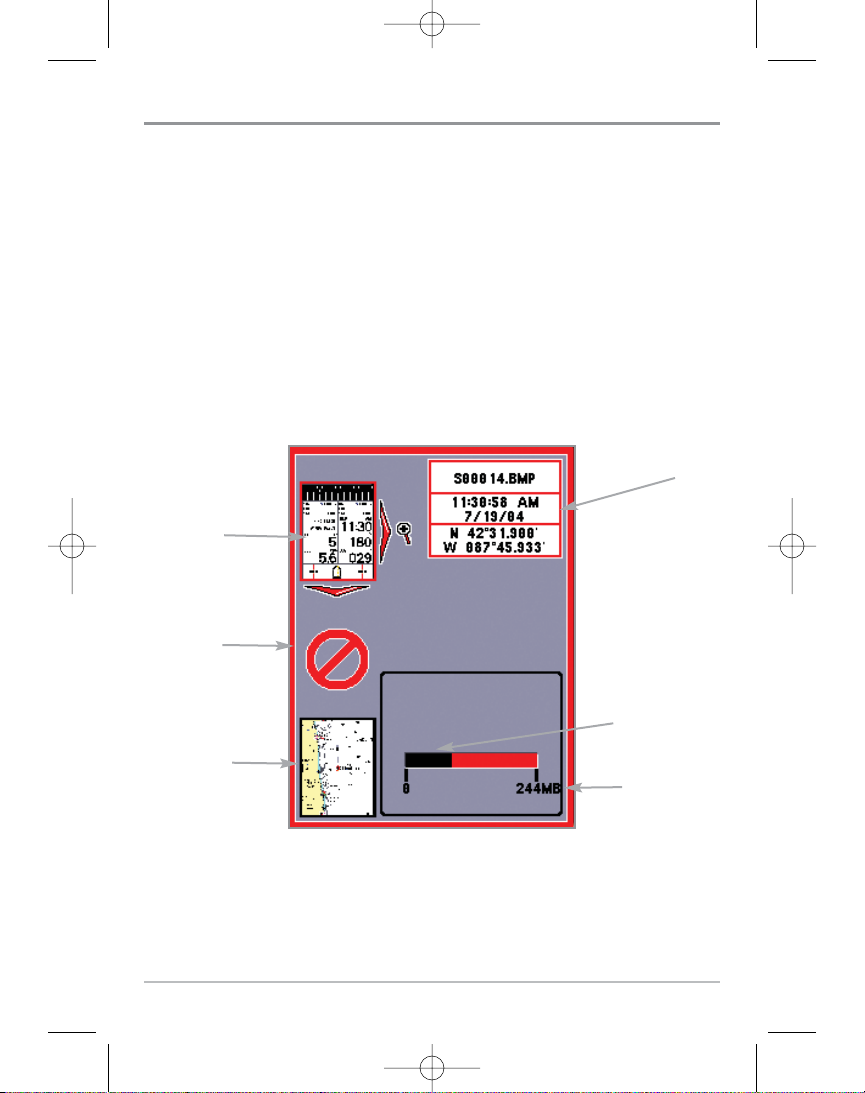
15
Mode d'affichage Capture d'écran
Le mode d'affichage Capture d'écran vous permet de visualiser les miniatures des
instantanés saisis sur une carte MMC/SD (vendue séparément) installée dans votre
appareil. De plus, lorsque l'appareil est dans le mode d'affichage Capture d'écran, les
options suivantes s'ajoutent au menu X-Press : Suppression d'une image, et
Suppression de toutes les images.
Le mode d'affichage Capture d'écran affiche au plus trois miniatures d'instantanés sur
l'écran à la fois; vous pourriez donc avoir à parcourir la liste de miniatures à l'aide de
la commande de curseur à quatre directions. L'image miniature sélectionnée peut être
choisie avec les touches de déplacement du curseur.
REMARQUE : Le temps pris pour capturer l'écran dépend du type de carte utilisé. En
général, le processus est plus rapide avec une carte MMC qu'avec une carte SD.
Mode d'affichage Capture d'écran
Espace mémoire
total de la carte
Boîte
d'information
Espace disponible
sur la carte
MMC/SD
Icône de non
disponibilité
Image miniature
de capture
d'écran en
surbrillance
Miniature d'un
instantané
531542-1_A - 755_ManF.qxp 12/3/2006 10:38 PM Page 15
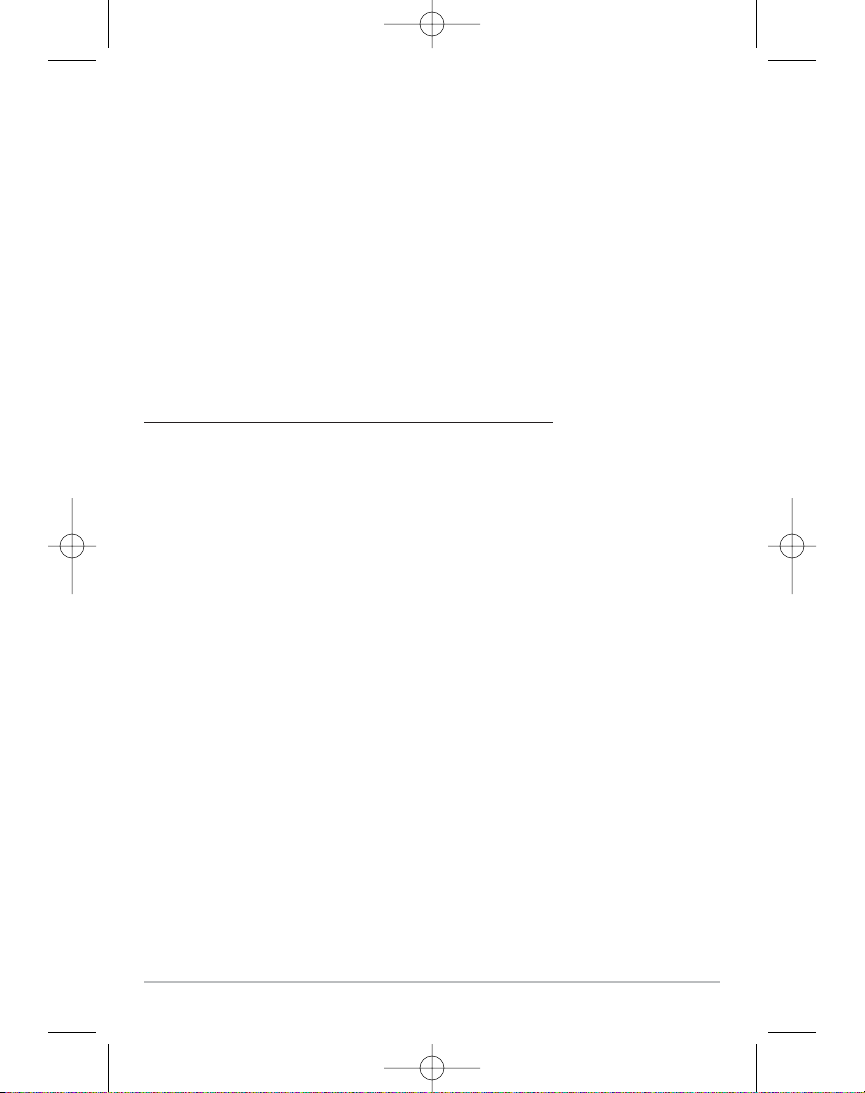
16
Capture d'écran : Lorsque la fonction de capture d'écran est activée (à partir de
l'onglet Accessoires du menu principal), le fait d'appuyer sur la touche Marquer
(MARK) sauvegarde une copie de l'écran (dans une carte MMC/SD, vendue
séparément). Avec la création de l'instantané, une miniature s'ajoute au mode
d'affichage Capture d'écran, ce qui permet de visualiser le résultat ultérieurement. Il
est égalementpossible d'utiliser le menu X-Press de capture d'écran pour supprimer les
miniatures. Pour voir l'image en pleine grandeur, sélectionnez une miniature (à l'aide
des touches de déplacement du curseur du HAUT ou du BAS), puis appuyez sur la
touche de DROITE pour visualiser l'image. La bordure entourant l'image en pleine
grandeur indique qu'il s'agit d'une capture d'écran et non d'une image en temps réel.
Vous pouvez supprimer l'image sélectionnée, ou toutes les images, en sélectionnant
soit une miniature et l'option Suppression d'une image, soit l'option Suppression de
toutes les images, à partir du menu X-Press de capture d'écran.
Le tr
av
ail avec les instantanés s'effectue en quatre étapes :
1. Activation de la fonction de capture d'écran à partir du menu Accessoires.
2. Prise d'un instantané à l'aide de la touche Marquer (MARK).
3. Visualisation de l'instantané à l'aide du mode d'affichage Capture d'écran.
4. Suppression d'un instantané à partir du menu X-Press Capture d'écran.
Pour obtenir de plus amples renseignements, voir Onglet Accessoires du menu
principal : Utilisation de la fonction Capture d'écran, ainsi que Menu X-Press
Capture d'écran.
Lorsque vous lancerez la capture d'écran, vous verrez un message indiquant qu'un
point de cheminement a été créé à la position du curseur, puis l'image se figera
pendant la sauvegarde de l'instantané sur la carte MMC/SD. Une boîte de dialogue
apparaîtra, montrant le progrès en pourcentage de la sauvegarde ainsi que le nom de
fichier à numéro assigné au fichier BMP en création. Les noms de fichier des
instantanés (snapshots) commencent par la lettre « S ». Pour obtenir de plus amples
renseignements, voir Onglet Accessoires du menu principal : Procédure d'utilisation
de la fonction Capture d'écran, ainsi que le menu X-Press Capture d'écran.
531542-1_A - 755_ManF.qxp 12/3/2006 10:38 PM Page 16
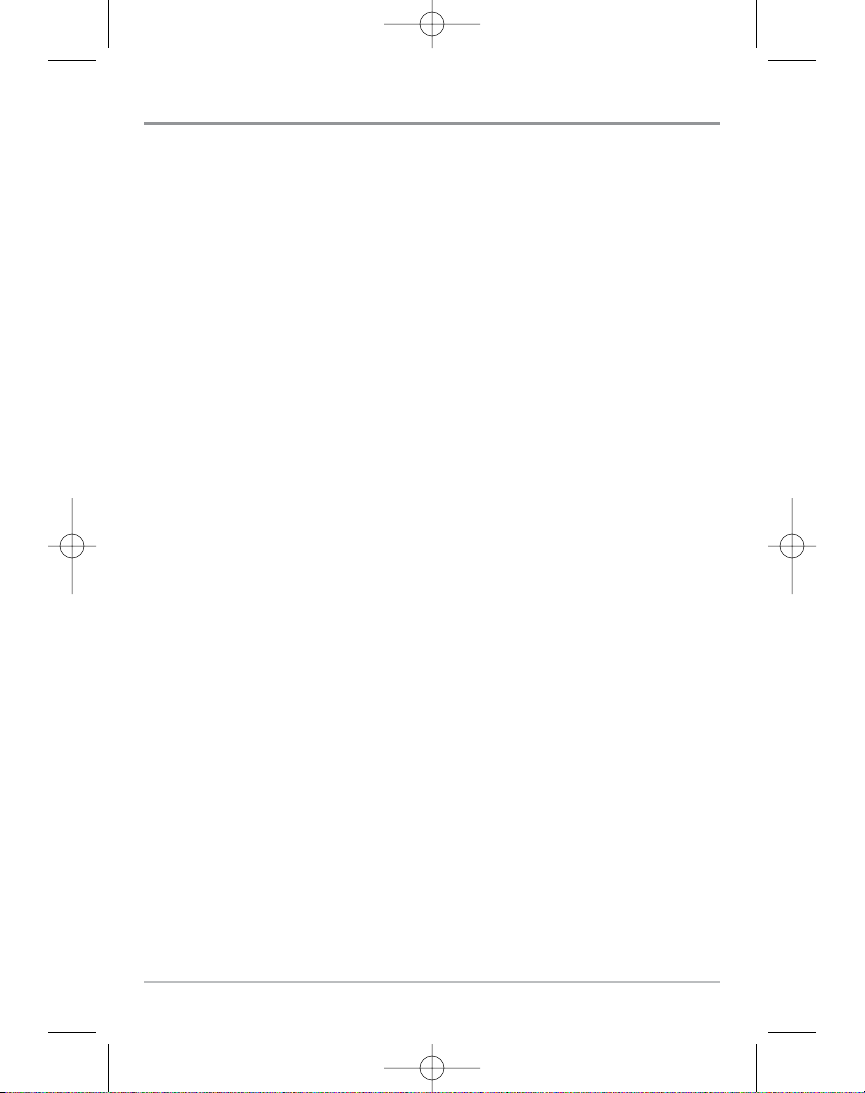
17
Orientation de la vue
Les affichages carte vous permettent de choisir l'orientation de la vue. Lorsque vous
sélectionnez Orientation Nord en haut, le Nord vrai se trouve au haut de l'écran. En
d'autres mots, les objets situés au Nord du bateau sont dessinés au-dessus du bateau.
Lorsque vous sélectionnez Orientation selon la route suivie, la direction de
mouvement du bateau est montrée au haut de l'écran. En d'autres mots, les objets
situés devant le bateau sont dessinés au-dessus du bateau. Dans les deux modes
d'orientation, l'affichage défile automatiquement de façon à ce que le bateau reste
toujours centré dans l'écran. Lorsque le bateau est stationnaire, il est représenté
comme un cercle. Lorsque le bateau est en mouvement, il est représenté sous la forme
d'un bateau pointant dans la direction du mouvement (toujours vers le haut en mode
Orientation selon la route suivie).
531542-1_A - 755_ManF.qxp 12/3/2006 10:38 PM Page 17
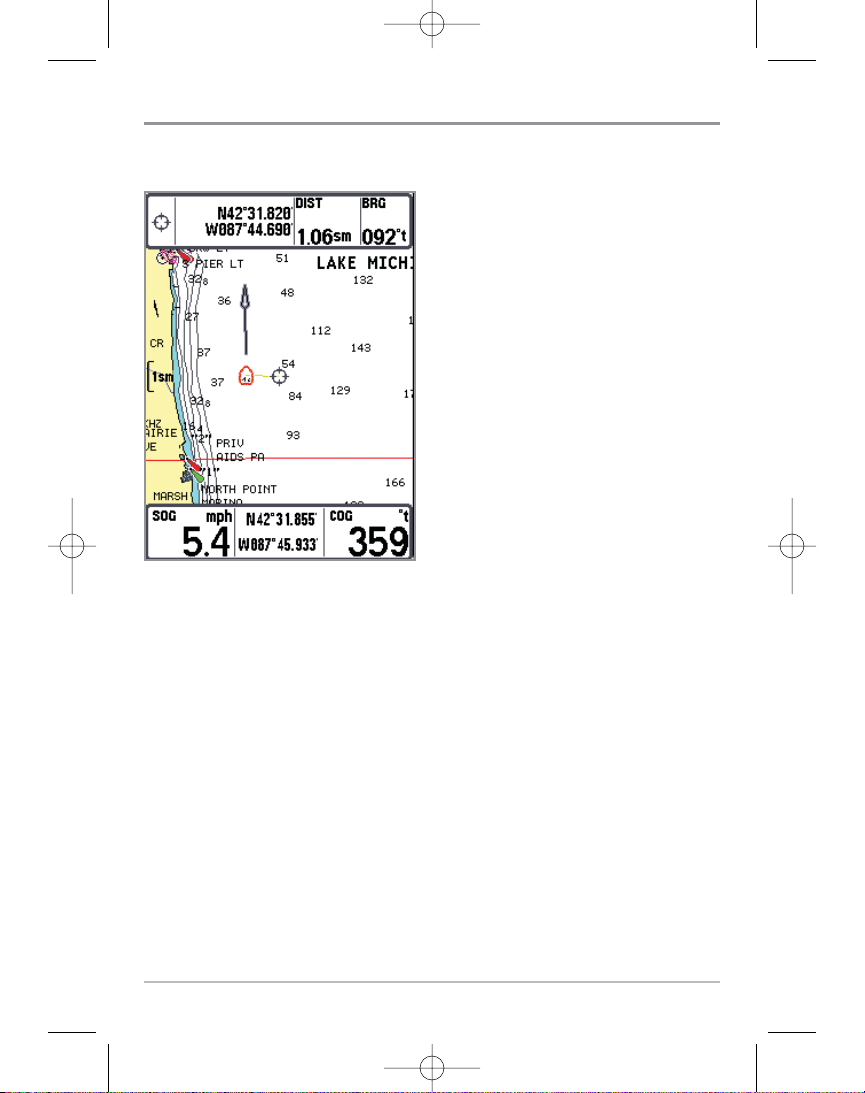
18
Visualisation de la cartographie
Dans les modes d'affichage carte, il existe plusieurs fonctions liées à la cartographie,
que vous pouvez accéder à l'aide de différentes touches.
Panoramique - Utilisez la commande à quatre
directions pour déplacer la carte dans la
direction indiquée par la touche du curseur.
Lorsque vous donnez cette commande, un
curseur de référence s'affiche au centre de
l'écran. Il est relié au bateau par une ligne
grise, même si le bateau est hors de l'écran.
Au même moment, les cadres d’information
du haut indiquent la distance et le relèvement
du bateau par rapport à la position du curseur,
ainsi que les coordonnées de latitude et de
longitude du curseur.
Zoom - Utilisez la touche Plus (+) pour faire
un zoom avant et la touche Moins (-) pour
faire un zoom arrière de la cartographie.
L'échelle est indiquée au côté gauche de
l'écran. Si vous effectuez un zoom hors des
données disponibles de la carte, l'affichage
passera en mode de zoom étendu, où les dernières données disponibles de la carte
sont amplifiées afin d'afficher l'échelle sélectionnée. Si vous agrandissez l'image à un
tel point qu'il n'y a plus de données cartographiques, une grille de coordonnées
géographiques terrestres s'affiche au lieu de la carte.
Information sur la carte : Utilisez la touche Info pour obtenir des renseignements
détaillés sur la carte, par le biais du sous-menu Information sur la carte. Si le curseur
est actif, vous apercevrez l'information au sujet des objets de la carte situés près du
curseur. Si le curseur n'est pas actif, le menu d'information de la carte s'affichera. Vous
pouvez sélectionner la station d’observation des marées, la station de mesure des
courants ou le port le plus rapproché pour afficher des renseignements au sujet de ces
éléments à l’aide de la commande de curseur à quatre directions.
REMARQUE : La carte UniMap intégrée ne contient aucune information sur la position des
ports, les marées ou le débit des courants. Ces renseignements ne sont disponibles qu'avec les
cartes multimédias MMC/SD, vendues séparément.
Mode d'affichage carte avec curseur,
montré avec les outils de cartographie
Navionics en option
531542-1_A - 755_ManF.qxp 12/3/2006 10:38 PM Page 18
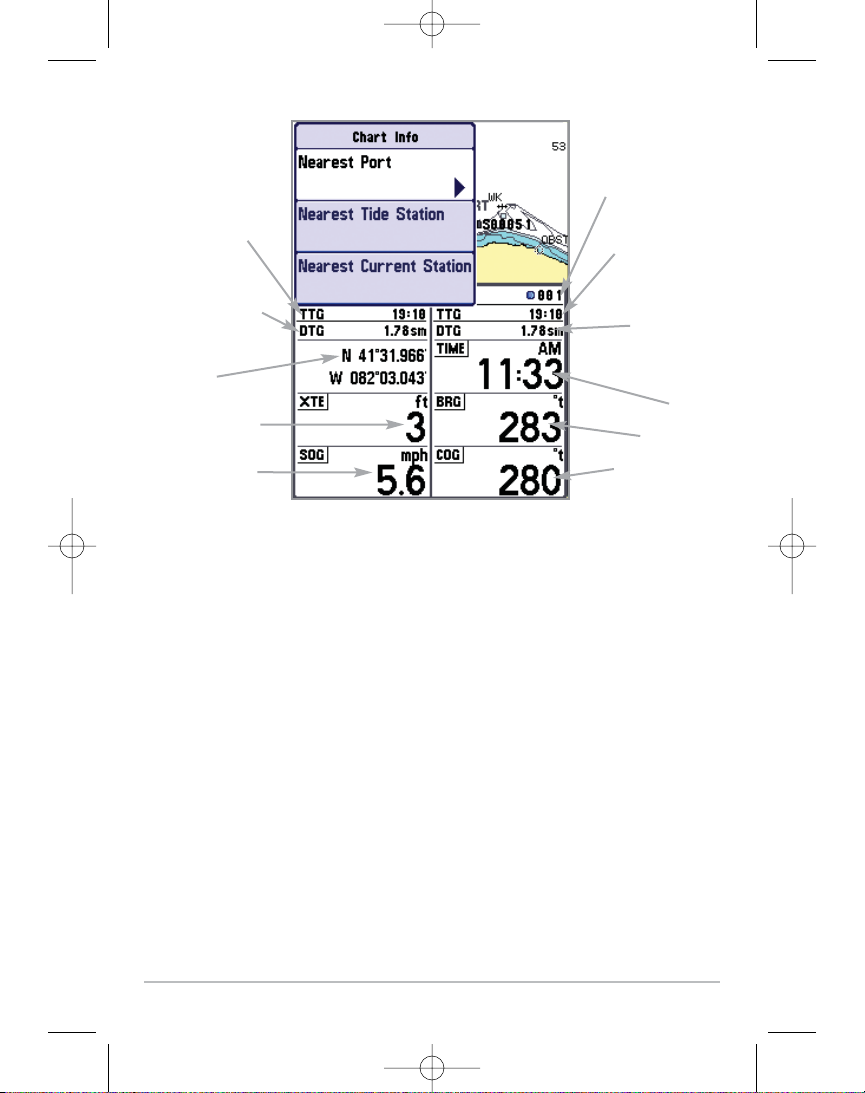
19
Port le plus rapproché - L'information sur la position et les services pour le port le
plus rapproché de votre emplacement actuel seront affichés dans un cadre
d’information. Appuyez sur la touche Quitter [EXIT] pour retirer la zone
d'information et le curseur de référence sera centré au-dessus de l'emplacement du
port. Les zones d'information au bas de l'écran indiquent la distance et le
relèvement du port relativement à votre position actuelle. Appuyez sur la touche
Quitter (EXIT) pour revenir au mode d’affichage Cartographique.
Station d'observation des marées la plus rapprochée - L'information sur les marées
de la station d'observation des marées la plus rapprochée de votre position actuelle
s'afficheront dans un cadre d’information. Cette information comprend
l'emplacement de la station et des renseignements sur les heures des marées haute
et basse à la date actuelle. Une représentation graphique des marées s'affiche
également, montrant l'amplitude des marées pour une période de 24 heures
englobant cette date. Vous pouvez changer la date pour obtenir les données sur les
marées avant ou après la date affichée, en appuyant respectivement sur la touche
curseur de gauche ou de droite. Appuyez sur la touche Quitter [EXIT] pour retirer la
zone d'information, et le curseur de référence sera centré au-dessus de
l'emplacement de la station d'observation des marées. Les zones d'information au
bas de l'écran indiquent la distance et le relèvement de la station d'observation des
Sous-menu Information sur la carte
Dernier point de
cheminement dans
la route
Temps restant pour
atteindre le
prochain point de
cheminement
Distance pour
atteindre le
prochain point de
cheminement
Temps
Relèvement
CRF : Route vraie
Temps restant pour
atteindre le prochain
point de
cheminement
Distance pour
atteindre le prochain
point de
cheminement
Latitude et
longitude du bateau
XTE : Erreur latérale
de route
Vitesse par rapport
au fond
531542-1_A - 755_ManF.qxp 12/3/2006 10:38 PM Page 19
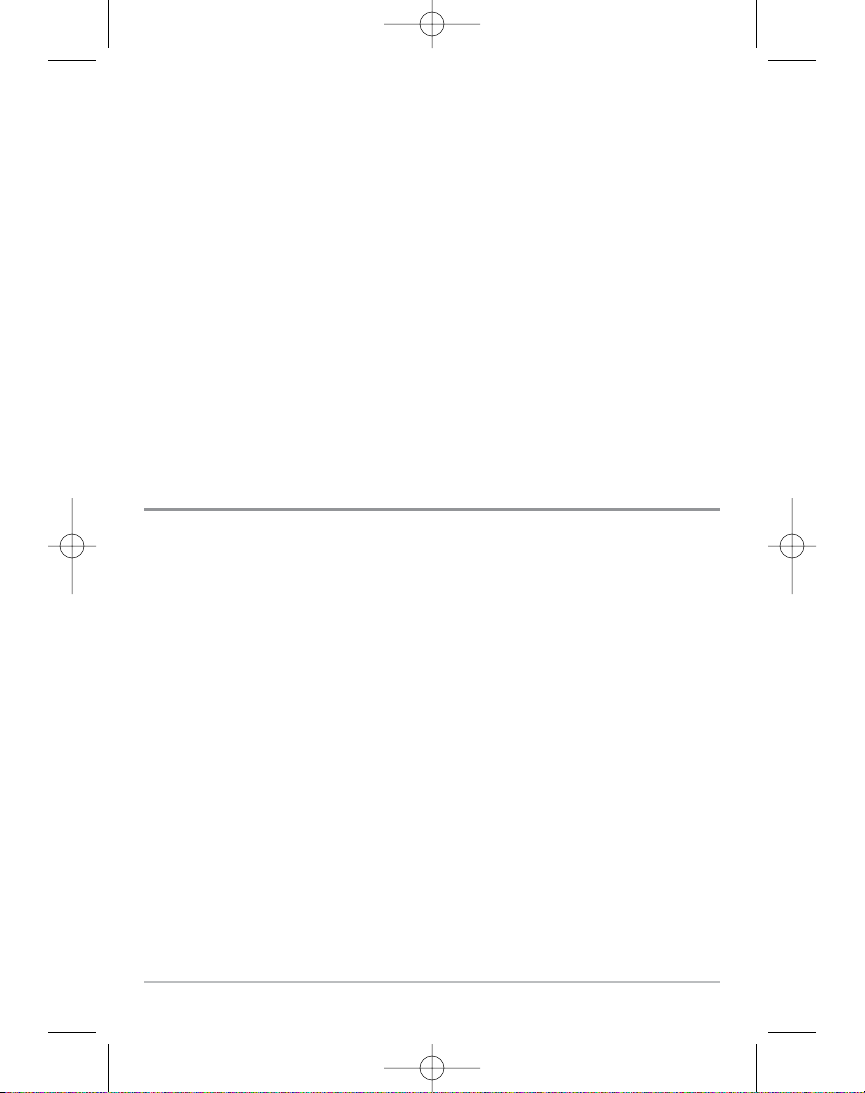
20
marées relativement à votre position actuelle. Appuyez sur la touche Quitter (EXIT)
pour revenir au mode d’affichage Cartographique.
Station de mesure de courants la plus rapprochée - L'information sur la station de
mesure de courants la plus rapprochée de votre position actuelle s'affichera dans un
cadre d’information. Cette information comprend l'emplacement de la station et les
renseignements sur le débit des courants à la date actuelle. Il y a aussi deux
graphiques qui s'affichent, indiquant l'heure, la direction et le débit des courants pour
la période de 24 heures englobant la date du jour. Vous pouvez changer la date pour
obtenir les données sur les courants avant ou après la date affichée, en appuyant
respectivement sur la touche curseur de gauche ou de droite. Appuyez sur la touche
Quitter [EXIT] pour retirer la zone d'information, et le curseur de référence sera centré
au-dessus de l'emplacement de la station de mesure de courants. Les zones
d'information au bas de l'écran indiquent la distance et le relèvement de la station de
mesure de courants relativement à votre position actuelle. Appuyez sur la touche
Quitter (EXIT) pour revenir au mode d’affichage Cartographique.
Introduction à la navigation
Utilisez le traceur graphique pour établir des points de cheminement à des zones
d'intérêt et pour naviguer vers ces points de cheminement en suivant une route que
vous pouvez sauvegarder (représentant la plus courte distance entre deux points de
cheminement). Vous pouvez également visualiser et sauvegarder des itinéraires, qui
représentent le chemin actuel emprunté par le bateau.
531542-1_A - 755_ManF.qxp 12/3/2006 10:38 PM Page 20
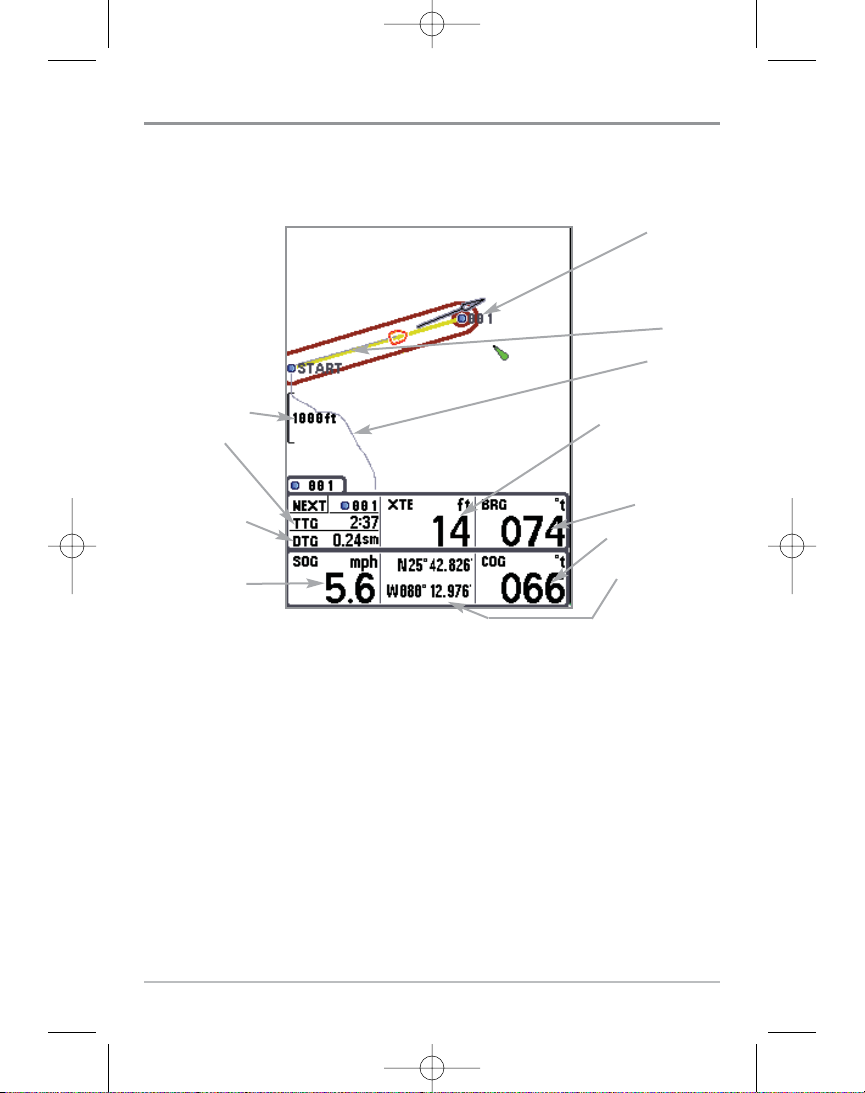
21
Points de cheminement, routes et itinéraires
Les points de cheminement sont des positions enregistrées qui vous permettent de
marquer des points d'intérêt ou de navigation. Votre système peut enregistrer jusqu'à
3 000 points de cheminement.
Les routes relient deux points de cheminement ou plus afin de créer un chemin de
navigation; elles servent à planifier un voyage. Vous pouvez relier différents points de
cheminement en utilisant la touche Aller à [GOTO]. Une route représente le chemin de
navigation que vous désirez prendre et constitue le meilleur parcours d'un point de
cheminement à un autre. Lorsque vous suivez une route, la meilleure façon de vous
rendre à destination consiste à rester sur la ligne de route, bien que vous deviez toujours
surveiller la présence d'obstacles non indiqués sur la carte. Le traceur graphique peut
enregistrer jusqu'à 50 routes, contenant chacune 50 points de cheminement.
Les itinéraires sont des historiques détaillés des positions; ils paraissent à l'écran sous
la forme d'une piste de navigation de points d'itinéraire. L'itinéraire actuel montre
l'historique des positions depuis que l'appareil est en marche (affichage maximum de
20 000 points d'itinéraire). Le traceur graphique peut sauvegarder jusqu'à 50
itinéraires, chacun contenant 20 000 points d'itinéraire. Vous pouvez supprimer ou
sauvegarder l'itinéraire actuel en tout temps. L'itinéraire actuel représente le chemin
que vous avez emprunté jusqu'à présent.
Points de cheminement, routes et itinéraires
Échelle de la carte
TRA : Temps
restant pour
atteindre un point
de cheminement
DAP : Distance à
un point de
cheminement
VRF : Vitesse par
rapport au fond
Point de
cheminement
Route
Itinéraire
XTE : Erreur latérale
de route. Distance
du bateau à partir
de la route.
Relèvement
CRF : Route vraie
Latitude et longitude
de la position
du bateau
531542-1_A - 755_ManF.qxp 12/3/2006 10:38 PM Page 21
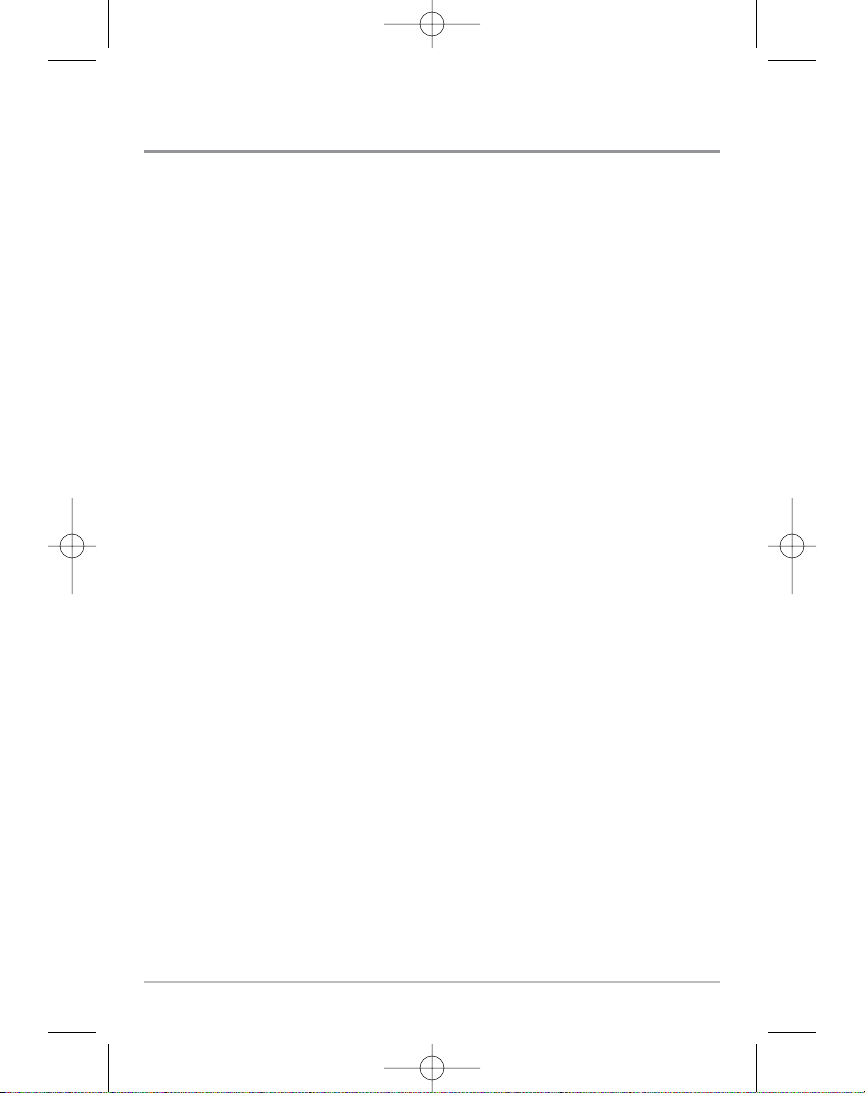
22
Sauvegarde, édition et suppression
d'un point de cheminement
Sauvegarde de la position actuelle du bateau comme un point de cheminement : À
partir de n'importe quel mode d'affichage, appuyez sur la touche Marquer [MARK]
pour sauvegarder la position actuelle du bateau comme un point de cheminement.
Sauvegarde de la position actuelle du curseur comme un point de cheminement :
En mode d'affichage combiné ou d'itinéraire, utilisez la touche curseur pour désigner
la position à sauvegarder comme point de cheminement. Appuyez ensuite sur la
touche Marquer [MARK] pour sauvegarder la position comme un point de
cheminement.
REMARQUE : Lorsque vous sauvegardez un point de cheminement selon une de ces
méthodes, un nom de point de cheminement numérique est assigné automatiquement.
Vous pourrez modifier l'information de ce point de cheminement plus tard pour lui assigner
un autre nom et sélectionner une icône qui le représentera (Voir
Onglet Navigation du
menu principal : Waypoint
).
Affichage du sous-menu Points de cheminement : À partir de n'importe quel mode
d'affichage, appuyez sur la touche MENU à deux reprises pour afficher le menu
principal du système, puis utilisez la touche curseur de droite pour sélectionner l'onglet
Navigation. Sélectionnez Waypoint et appuyez sur la touche curseur de droite pour
afficher le sous-menu Waypoint.
Programmation d'une position précise comme point de cheminement : Pour créer un
point de cheminement qui N'EST PAS votre emplacement actuel, sélectionnez l'option de
création à partir du sous-menu Waypoint, puis appuyez sur la touche curseur de droite.
Utilisez les touches de déplacement du curseur pour entrer le nom du point de
cheminement, la latitude, la longitude et l'icône qui représentera ce point, avant de
le sauvegarder.
Édition d'un point de cheminement : À partir du sous-menu Waypoint, sélectionnez
Modifier et appuyez sur la touche curseur de droite pour afficher une liste des points de
cheminement sauvegardés. Sélectionnez le point de cheminement que vous désirez
éditer en appuyant sur la touche curseur de droite. Utilisez les touches de déplacement
du curseur de gauche et de droite pour passer d'une zone à une autre, et les touches du
haut et du bas pour modifier les valeurs une fois dans la zone. Dans les zones Nom,
Latitude et Longitude du point de cheminement, les touches de déplacement du curseur
du haut et du bas permettent de modifier la lettre ou le chiffre. Tous les caractères de bas
531542-1_A - 755_ManF.qxp 12/3/2006 10:38 PM Page 22
